Asus Z370KL, Z370CG E-Manual [tr]
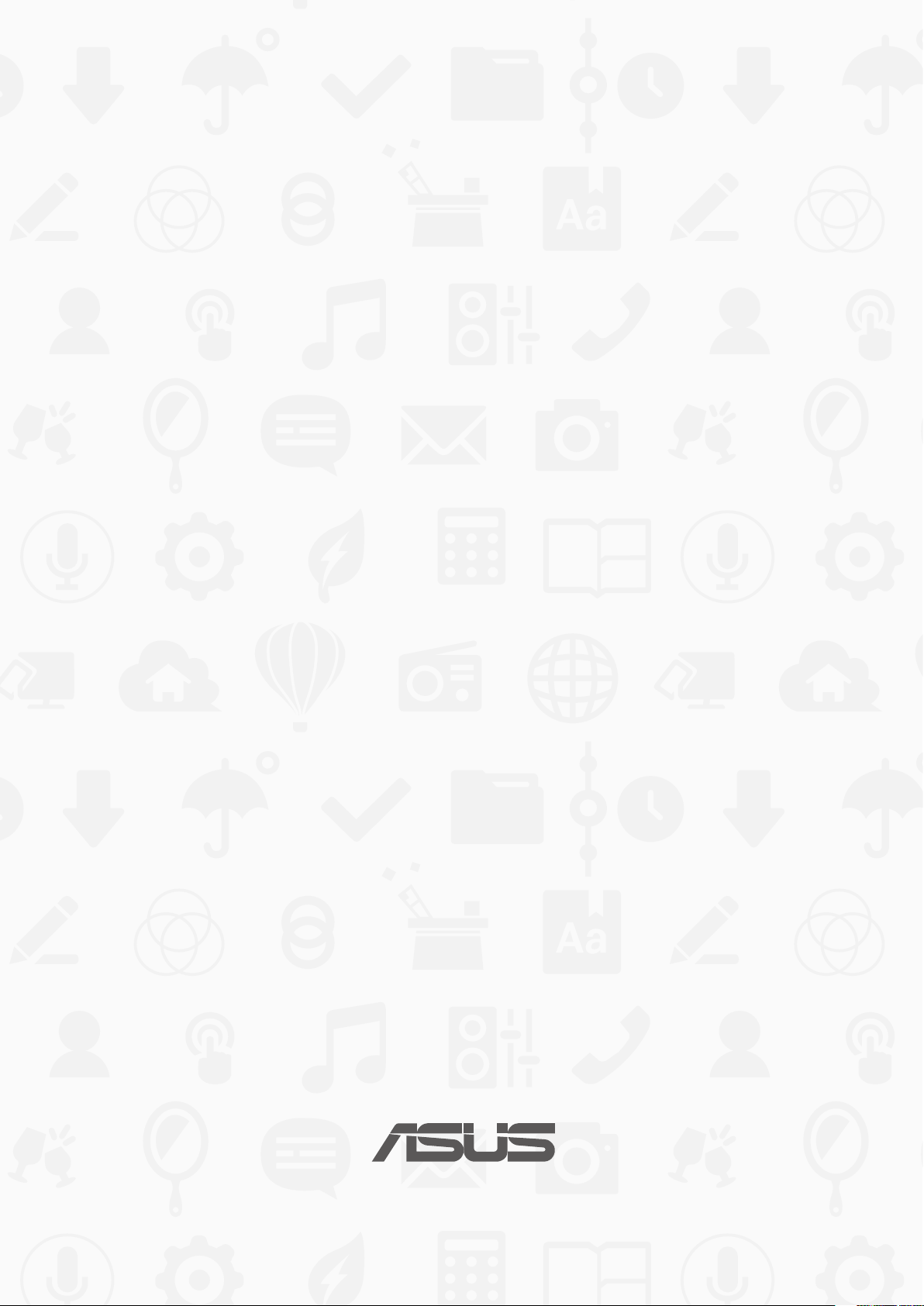
ASUS Tablet
Türkçe Tanıtma ve
Kullanma Kılavuzu
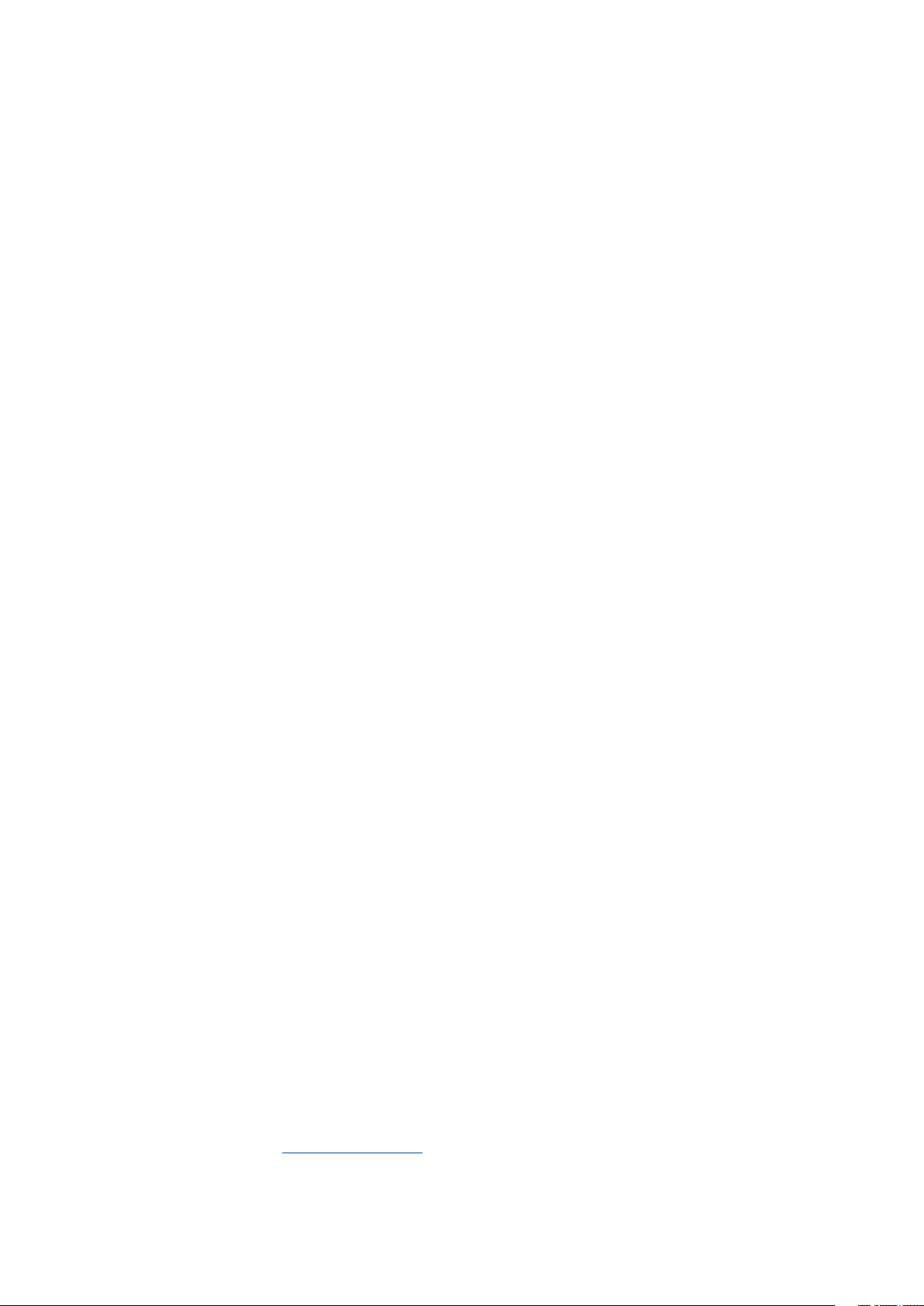
TR10468
Ekim 2015
Birinci Sürüm
Telif Hakkı Bilgileri
İçinde açıklanan ürünler ve yazılım da dahil olmak üzere bu kılavuzun hiçbir bölümü, ASUSTeK COMPUTER INC.’in (“ASUS”)
açık yazılı izni olmaksızın, alıcı tarafından yedekleme amaçları doğrultusunda saklanan dokümantasyon hariç olmak üzere,
herhangi bir şekilde ya da herhangi bir yolla yeniden çoğaltılamaz, devredilemez, sureti alınamaz, yeniden kullanma
sisteminde saklanamaz ya da herhangi bir dile tercüme edilemez.
ASUS, BU KILAVUZU, “MEVCUT DURUMUYLA” VE KISITLI OLMAMAKLA BERABER ZIMNİ GARANTİLER YA DA ÖZEL BİR
AMACA YÖNELİK TİCARİ ELVERİŞLİLİK YA DA UYGUNLUK KOŞULLARI DA DAHİL OLMAK ÜZERE, AÇIK YA DA ZIMNİ
HERHANGİ BİR ÇEŞİT GARANTİ VERMEKSİZİN SAĞLAMAKTADIR. ASUS YA DA DİREKTÖRLERİ, GÖREVLİLERİ, ÇALIŞANLARI
YA DA TEMSİLCİLERİ, HERHANGİ BİR DOLAYLI, ÖZEL, ARIZA YA DA SONUÇSAL HASARDAN (KAR KAYBI, İŞ KAYBI, KULLANIM
YA DA VERİ KAYBI, İŞİN KESİNTİYE UĞRAMASI VE BENZERİ HASARLAR DA DAHİL OLMAK ÜZERE) DOLAYI, SÖZ KONUSU
HASARIN BU KILAVUZDAKİ YA DA ÜRÜNDEKİ HERHANGİ BİR KUSURDAN YA DA HATADAN KAYNAKLANABİLECEĞİNİN
ASUS’A BİLDİRİLMİŞ OLMASI DURUMUNDA DAHİ, SORUMLU OLMAYACAKTIR.
Bu kılavuzda yer alan ürünler ve şirket adları, ilgili şirketlerin tescilli ticari markaları ya da telif hakları olabilir ya da
olmayabilir ve ihlal maksadı olmaksızın yalnızca tanımlama ya da açıklama amaçları ve sahibinin faydası doğrultusunda
kullanılabilir.
BU KILAVUZ KAPSAMINDAKİ SPESİFİKASYONLAR VE BİLGİLER YALNIZCA KULLANIM AMAÇLI SUNULMUŞ OLUP HERHANGİ
BİR ZAMANDA HABER VERİLMEKSİZİN DEĞİŞTİRİLEBİLİR VE ASUS TARAFINDAN VERİLMİŞ BİR TAAHHÜT OLARAK
YORUMLANMAMALIDIR. ASUS, İÇİNDE AÇIKLANAN ÜRÜNLER VE YAZILIM DA DAHİL OLMAK ÜZERE BU KILAVUZDA
GÖRÜLEBİLECEK HERHANGİ BİR HATADAN YA DA YANLIŞLIKTAN DOLAYI HİÇBİR SORUMLULUK YA DA YÜKÜMLÜLÜK
KABUL ETMEZ.
Telif Hakkı © 2015 ASUSTeK COMPUTER INC. Her Hakkı Saklıdır.
Sınırlı Sorumluluk
ASUS’tan kaynaklanan bir temerrütten ya da diğer bir yükümlülükten dolayı meydana gelebilecek durumlarda, zararları
ASUS’tan tazmin etme hakkına sahipsiniz. Bu tür bir durumda, ASUS’tan zarar tazmin etme hakkınızın neye dayandığı
önemli olmaksızın, ASUS, bedensel yaralanma (ölüm de dahil) ve taşınmaz mülke ve maddi kişisel mala gelen zararlara;
ya da bu Garanti Beyanatında belirtilen kanuni yükümlülüklerin ihmalinden ya da yerine getirilmemesinden kaynaklanan
diğer herhangi bir ili ve doğrudan hasara karşı, söz konusu ürünün liste sözleşme yatından daha fazla olmayacak
şekilde sorumludur.
ASUS yalnızca sözleşmeye dayalı kayıplardan, zararlardan ya da iddialardan, haksız illerden ya da bu Garanti Beyanatı
uyarınca söz konusu olan ihlalden dolayı zararlarınızı tazmin etmekle yükümlü olacaktır.
Bu limit ayrıca ASUS’un tedarikçileri ve satıcıları için de geçerlidir. Bu, ASUS’un, tedarikçilerinin ve satıcınızın müşterek
sorumluluklarına ilişkin maksimum limittir.
ASUS, HİÇBİR KOŞUL ALTINDA ŞU SAYILANLARDAN HERHANGİ BİRİNE KARŞI YÜKÜMLÜ OLMAYACAKTIR: (1) HASARLARLA
İLGİLİ OLARAK TARAFINIZA YÖNELİK ÜÇÜNCÜ TARAF İDDİALARI; (2) KAYIT YA DA VERİ KAYIPLARINIZ YA DA BUNLARIN
ZARAR GÖRMESİ; YA DA (3) ÖZEL, ARIZA YA DA DOLAYLI ZARARLAR YA DA HERHANGİ BİR EKONOMİK SONUÇSAL ZARAR
(KAR YA DA TASARRUF KAYIPLARI DA DAHİL) - ASUS’UN, TEDARİKÇİLERİNİN YA DA SATICINIZIN SÖZ KONUSU ZARARIN
OLASILIĞI KONUSUNDA BİLGİLENDİRİLMİŞ OLMALARI DURUMUNDA DAHİ YÜKÜMLÜ OLMAYACAKTIR.
Hizmet ve Destek
Birden fazla dilde hazırlanmış http://support.asus.com adresindeki web sitemizi ziyaret edin.
2
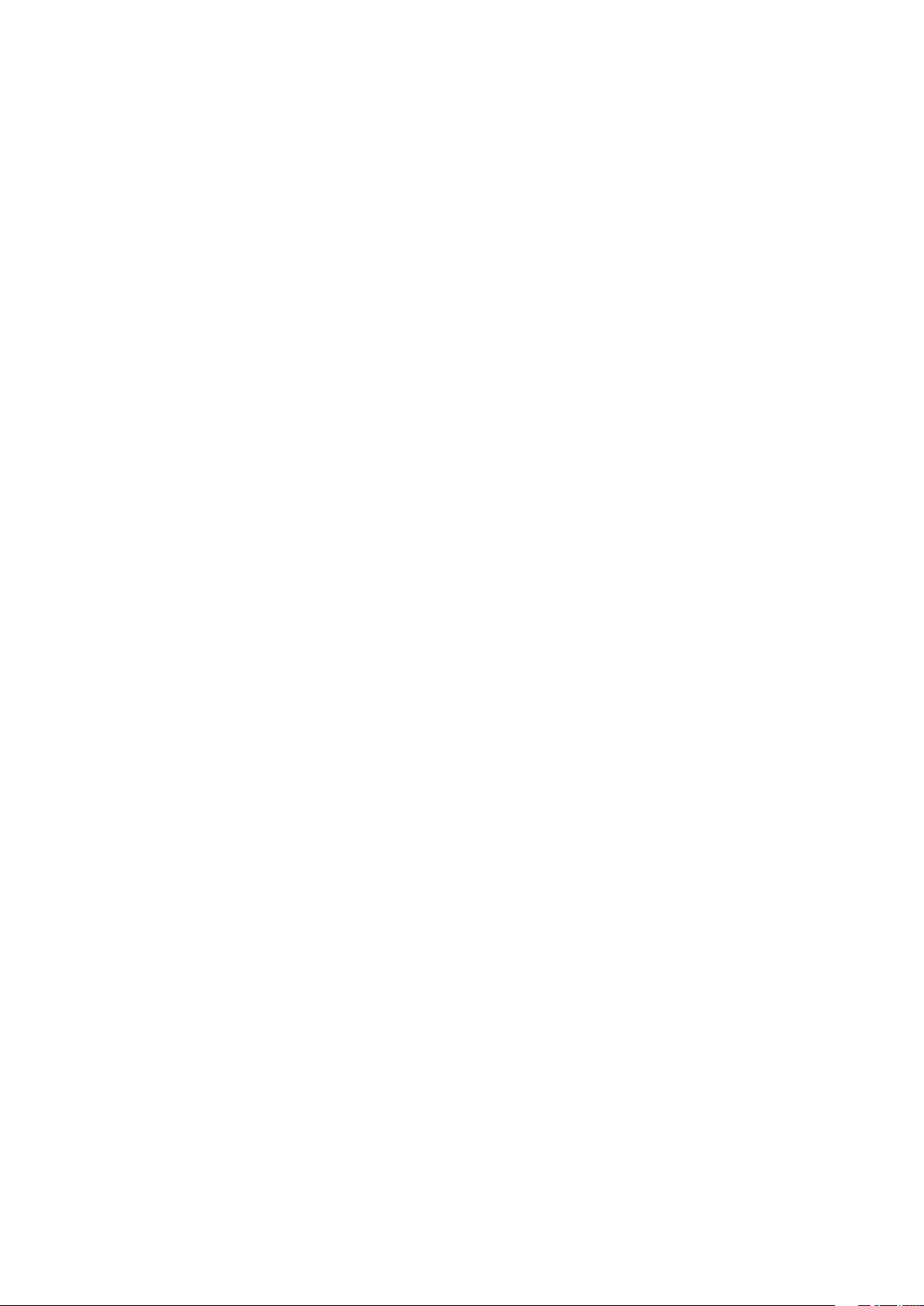
İçindekiler
Bu Kılavuzda Kullanılan İfadeler ....................................................................................................... 7
Bakım ve Güvenlik ................................................................................................................................. 7
1 Temeller
Parçalar ve Özellikler .................................................................................................... 9
Bellek Kartı Takma ...............................................................................................................................10
Bellek Kartını Çıkarma ........................................................................................................................12
Bir Mikro SIM Kart Takma (Belirli Modellerde) ...........................................................................14
ASUS Tabletinizi Şarj Etme ................................................................................................................17
ASUS Tabletinizi Açma ve Kapama ................................................................................................ 19
Temeller ..................................................................................................................................................20
İlk Kez Başlatma ....................................................................................................................................21
Dokunmatik Ekranı Kullanma .........................................................................................................23
ZenMotion .............................................................................................................................................25
2 Ana Ekran Özellikleri
Zen Ana Ekran Özellikleri ........................................................................................... 27
Ana Ekran ...............................................................................................................................................27
Ana Ekranınızı Yönetme .............................................................................................29
Uygulama Kısayolları ..........................................................................................................................29
Pencere Öğeleri ....................................................................................................................................30
Duvar Kâğıtları ......................................................................................................................................31
Genişletilmiş Ana Ekran ..................................................................................................................... 32
Kolay Mod ..............................................................................................................................................32
Tarihi ve Saati Ayarlama ....................................................................................................................34
Zil Sesinizi ve Uyarı Seslerinizi Ayarlama .....................................................................................34
Hızlı Ayarlar ............................................................................................................................................35
Sistem Bildirimleri Kullanma ...........................................................................................................36
Kilit Ekranı ................................................................................................................... 37
Kilit Ekranınızı Özelleştirme .............................................................................................................37
Hızlı Erişim Tuşlarını Kişiselleştirme ............................................................................................... 38
3 İletişimi Kesmeyin
Arama Seçenekleri (belirli modellerde) ....................................................................43
Arama Yapma ........................................................................................................................................43
Aramalar Alma ......................................................................................................................................47
Arama Kayıtlarınızı Yönetme ...........................................................................................................47
Diğer Arama Seçenekleri ..................................................................................................................49
Birden Çok Aramayı Yönetme .........................................................................................................50
Aramaları Kaydetme ...........................................................................................................................53
Kişileri Yönetme ..........................................................................................................54
Kişiler Uygulamasını Çalıştırma ......................................................................................................54
Kişiler Ayarları .......................................................................................................................................54
Prolinizi Düzenleme .........................................................................................................................54
Kişiler Ekleme ........................................................................................................................................ 55
3
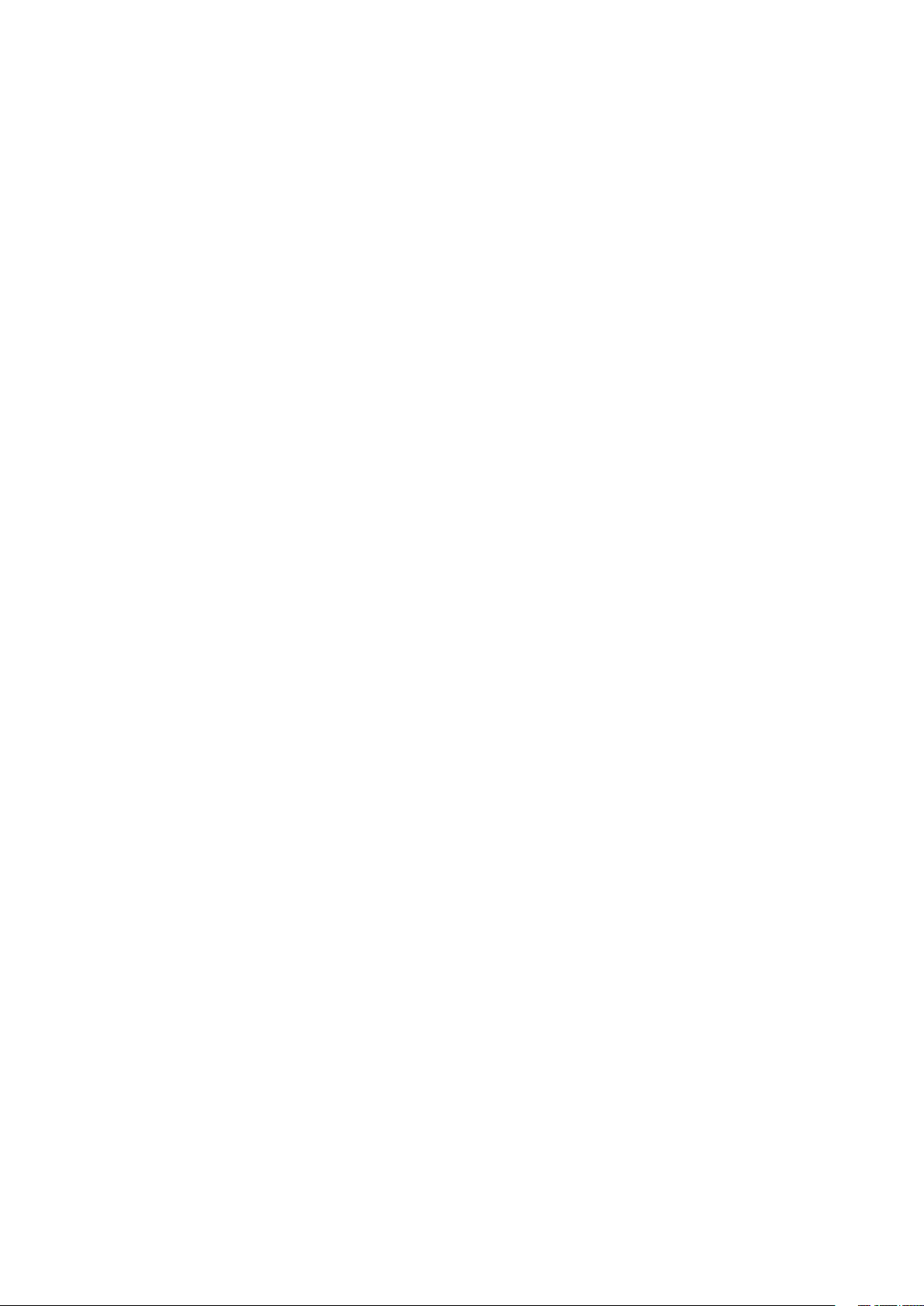
VIP Kişilerinizi Düzenleme ................................................................................................................57
Favori Kişilerinizi Işaretleme ............................................................................................................60
Kişileri Alma ...........................................................................................................................................61
Kişileri Verme .........................................................................................................................................61
Engelleme Listenizi Yönetme ..........................................................................................................62
Kişilerinizle Sosyal Ağ Iletişimi ........................................................................................................ 62
Arama Kayıtlarını Yedekleme / Geri Yükleme (belirli modellerde) .....................................63
Mesajlardan Fazlasını Gönderin ................................................................................65
Mesajlaşma (belirli modellerde) .....................................................................................................65
Kişilerinizin bilgilerini bağlama ......................................................................................................67
4 Değerli Anlarınız
Anları Yakalayın ..........................................................................................................79
Kamera Uygulamasını Başlatma .....................................................................................................79
Kamera Uygulamasını İlk Kez Kullanma ......................................................................................80
Gelişmiş Kamera Özellikleri .............................................................................................................. 84
Galeriyi Kullanma .......................................................................................................89
Sosyal Ağınızdan veya Bulut Depolamadan Dosyaları Görüntüleme ..............................89
Fotoğraf Konumunu Görüntüleme ...............................................................................................90
Galeriden Dosya Paylaşma ...............................................................................................................91
Galeriden Dosya Silme.......................................................................................................................91
Bir Görüntüyü Düzenleme ...............................................................................................................91
MiniMovie Kullanma ..........................................................................................................................93
PlayTo Kullanma ...................................................................................................................................94
5 Uygulamalar
Tarayıcı .........................................................................................................................95
Tarayıcı Uygulamasını Çalıştırma ...................................................................................................95
Sayfaları Paylaşma ...............................................................................................................................96
Sayfaları Daha Sonra Okuma ...........................................................................................................96
Yeni Bir Sekme Ekleme ......................................................................................................................96
Sayfaları Yer İmlerine Ekleme ..........................................................................................................96
Çevrimiçi Akıllı Okuma ......................................................................................................................97
Tarayıcı Önbelleğini Temizleme ......................................................................................................98
E-Posta .........................................................................................................................98
Bir E-Posta Hesabı Ayarlama ............................................................................................................98
E-Posta Hesabı Ekleme ......................................................................................................................99
Bir Gmail Hesabı Ayarlama ...............................................................................................................99
Takvim .......................................................................................................................100
Etkinlikler Oluşturma ...................................................................................................................... 100
Takvime Bir Hesap Ekleme ............................................................................................................ 100
Hesabınızdan Bir Etkinlik Oluşturma ......................................................................................... 101
Etkinlikler İçin Uyarı Hatırlatıcıları Etkinleştirme ................................................................... 101
What’s Next ...............................................................................................................102
Etkinlik Hatırlatıcıları Alma ............................................................................................................ 102
Etkinlik Davetlerini Kabul Etme Veya Reddetme ...................................................................103
Etkinlikle Ilgili Uyarılar Alma ......................................................................................................... 104
Hava Durumu Güncellemelerini Alma ...................................................................................... 105
4
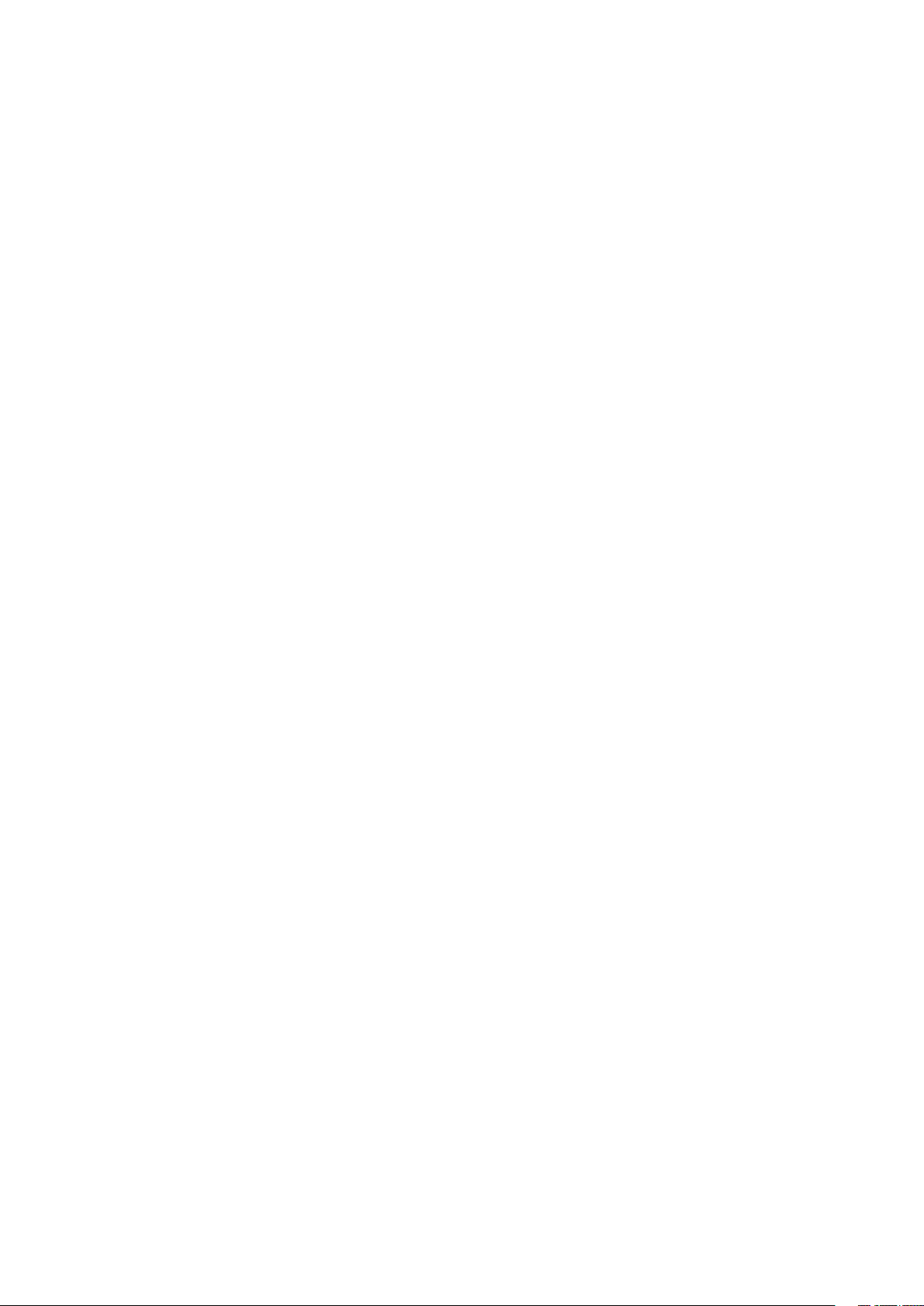
Do It Later ..................................................................................................................106
Yapılacak Görevler Ekleme ............................................................................................................ 106
Yapılacak Görevlere Öncelik Verme ........................................................................................... 106
Hemen Geri Arama (belirli modellerde) ................................................................................... 107
Çevrimiçi Okumayı Devam Ettirme ............................................................................................ 107
Şimdi Yanıtla (belirli modellerde) ................................................................................................107
Yapılacak Görevleri Silme .............................................................................................................. 107
SuperNote .................................................................................................................108
Bir Defter Oluşturma ....................................................................................................................... 109
Bir Defteri Bulutta Paylaşma ......................................................................................................... 109
Bir Notu Bulutta Paylaşma .............................................................................................................109
Dosya Yöneticisi ........................................................................................................110
Dahili Depolamaya Erişme ............................................................................................................ 110
Harici Depolama Aygıtına Erişme ............................................................................................... 110
Bulut Depolamaya Erişme ............................................................................................................. 110
Bulut ..........................................................................................................................111
ASUS WebStorage ............................................................................................................................ 111
Veri Aktarımı .............................................................................................................112
ASUS Destek ..............................................................................................................113
6 Eğlence
Kulaklık Kullanma .....................................................................................................115
Ses Bağlantısını Takma .................................................................................................................... 115
Play Store Oyunlar ....................................................................................................116
Play Store Oyunlar’ı Kullanma ......................................................................................................116
Müzik .........................................................................................................................117
Müzik Uygulamasını Başlatma ..................................................................................................... 117
Şarkıları Çalma ................................................................................................................................... 117
Bulut Müziği Akışı Yapma .............................................................................................................. 118
Bir Çalma Listesi Oluşturma .......................................................................................................... 119
Diğer Aygıtlar Için PlayTo ............................................................................................................... 120
7 Bağlantıda Kalma
Wi-Fi ...........................................................................................................................121
Wi-Fi İşlevini Etkinleştirme ............................................................................................................ 121
Bir Wi-Fi Ağına Bağlanma ...............................................................................................................121
Wi-Fi İşlevini Devre Dışı Bırakma ................................................................................................. 122
Bluetooth® .................................................................................................................122
Bluetooth® İşlevini Etkinleştirme ................................................................................................ 122
ASUS Tabletinizi Bir Bluetooth® Aygıtla Eşleştirme ............................................................... 123
ASUS Tabletinizin Bluetooth® Aygıtla Eşleştirmesini Kaldırma ........................................ 123
Bağlantı Paylaşma ....................................................................................................124
Bağlantı Paylaşma ....................................................................................................124
Wi-Fi Etkin Nokta ..............................................................................................................................124
Bluetooth Bağlantı Paylaşımı .......................................................................................................125
5
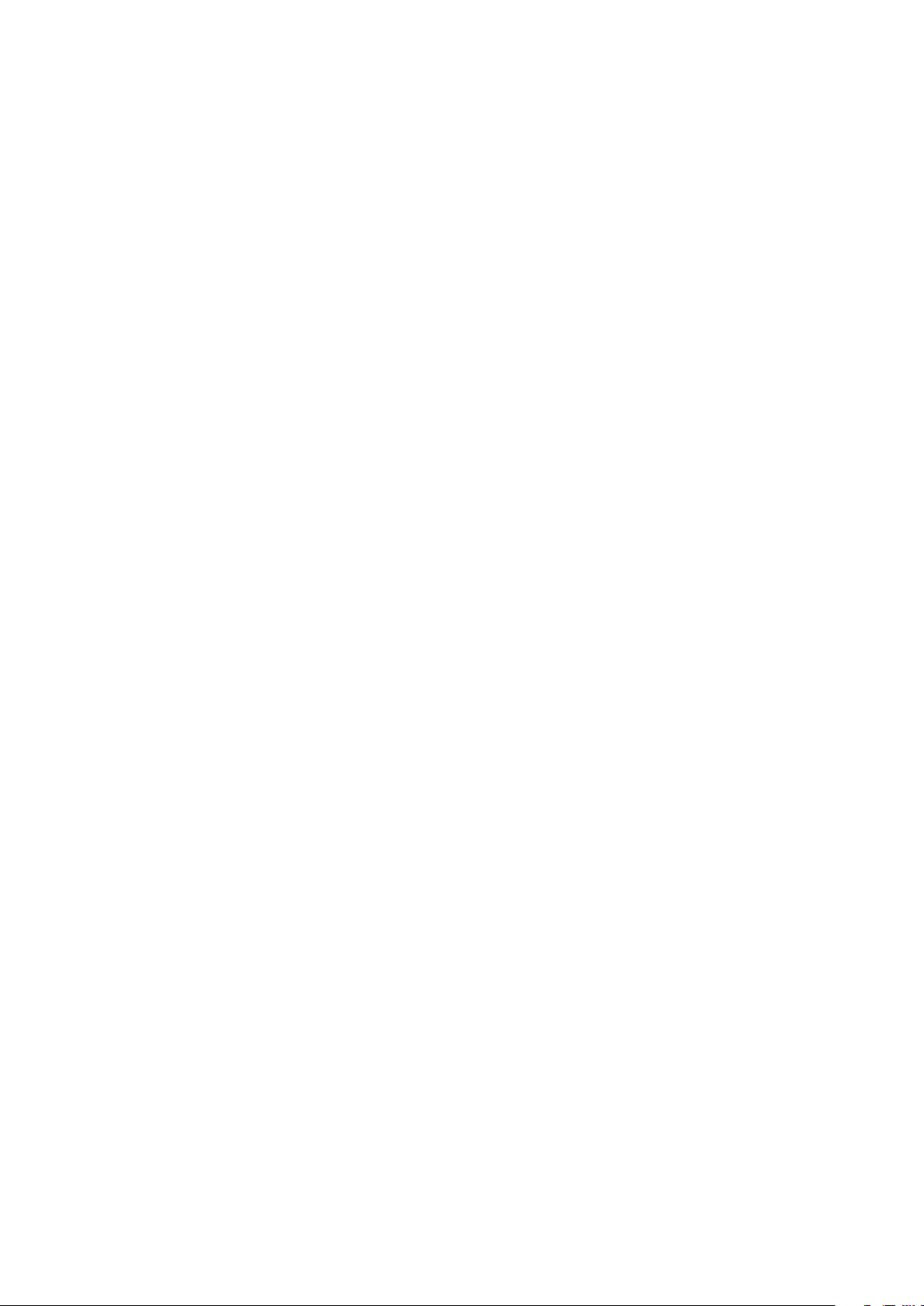
PlayTo .........................................................................................................................126
PlayTo Uygulamasını Başlatma .................................................................................................... 126
8 Seyahat ve Haritalar
Hava Durumu ............................................................................................................127
Hava Durumu Uygulamasını Çalıştırma ................................................................................... 127
Hava Durumu Ana Ekranı .............................................................................................................. 128
Saat ............................................................................................................................129
Dünya Saati ......................................................................................................................................... 129
Alarm Saati .......................................................................................................................................... 130
Kronometre ........................................................................................................................................ 130
Zamanlayıcı ........................................................................................................................................ 131
9 ZenLink
ZenLink'i Tanıma ....................................................................................................... 133
Share Link (Bağlantı Paylaş) .......................................................................................................... 134
PC Link .................................................................................................................................................. 135
Remote Link ........................................................................................................................................ 137
10 Her Yerde Zen
Özel Zen Araçları .......................................................................................................141
Hesap Makinesi ................................................................................................................................. 141
Hızlı Not................................................................................................................................................ 143
Ses Kaydedici ..................................................................................................................................... 144
Audio Wizard (Ses Sihirbazı) ......................................................................................................... 146
Splendid ............................................................................................................................................... 147
Güç Tasarrufu ..................................................................................................................................... 150
11 Tabletinizi İyi Durumda Tutun
Tabletinizi Güncel Tutun ..........................................................................................153
Sisteminizi Güncelleme .................................................................................................................. 153
Depolama ............................................................................................................................................ 153
Yedekleme ve Sıfırlama .................................................................................................................. 153
ASUS Tabletinizi Güvenli Kılma .................................................................................................... 154
Ekler
Uyarılar ......................................................................................................................159
6
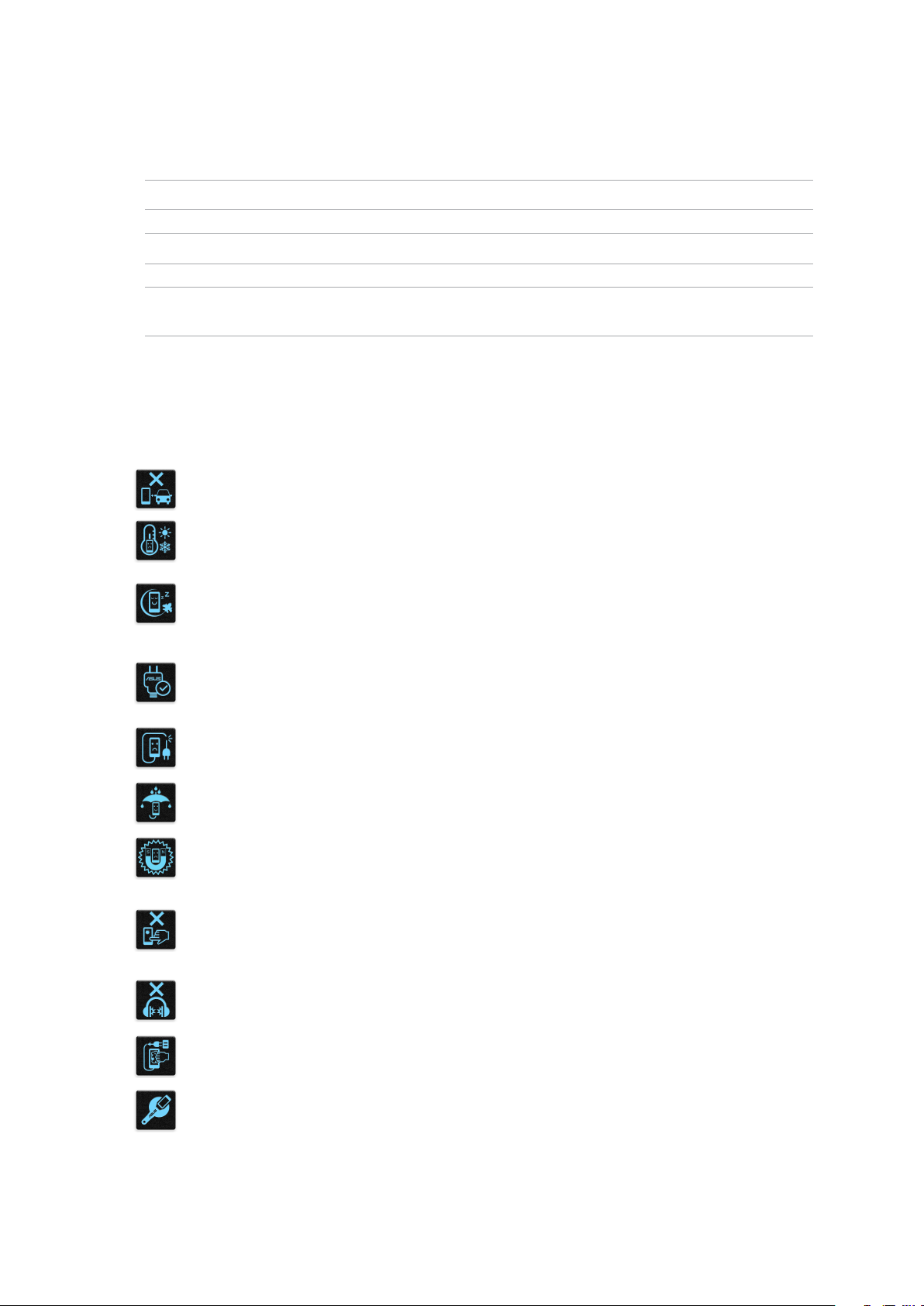
Bu Kılavuzda Kullanılan İfadeler
Bu kılavuzdaki önemli bilgileri vurgulamak için, mesajlar aşağıdaki gibi gösterilir:
ÖNEMLİ! Bu iletide görevi tamamlamak için uygulanması gereken önemli bilgiler bulunur.
NOT: Bu iletide görevleri tamamlamaya yardımcı olabilecek ilave bilgiler ve ipuçları bulunur.
UYARI! Bu iletide belirli görevleri yaparken güvenliğinizi korumak ve ASUS tabletinizin veri ve
bileşenlerinde hasarı önlemek için uygulanması gereken önemli bilgiler bulunur.
Bakım ve Güvenlik
Kılavuzlar
Yol güvenliği önceliklidir. Herhangi bir araç sürerken ya da çalıştırırken aygıtınızı
kullanmamanızı kesinlikle öneririz.
Bu aygıt, yalnızca 0°C (32°F) ve 35°C (95°F) arasındaki ortam sıcaklıklarında
kullanılmalıdır.
Mobil aygıtların kullanımının yasak olduğu alanlarda aygıtınızı kapatın. Uçak, sinema,
hastane veya tıbbi ekipman yakını, gaz ya da yakıt çevresi, inşaat alanları, patlama
bölgeleri ve benzeri yasaklı alanlarda her zaman kurallara ve yönetmeliklere uyun.
Bu aygıtla birlikte yalnızca ASUS tarafından onaylanmış AC adaptörlerini ve kabloları
kullanın. Aygıtınızın altındaki derece etiketine başvurun ve güç adaptörünüzün
bununla uyumlu olduğundan emin olun.
Hasarlı güç kablolarını, aksesuarları ve diğer çevre birimlerini aygıtınızla kullanmayın.
Aygıtınızı kuru tutun. Aygıtınızı, sıvı, yağmur ya da nem yakınında kullanmayın veya
bunlara maruz bırakmayın.
Aygıtınızı X ışını cihazlarından (havaalanı güvenliğine yönelik taşıma bantlarında
kullanılanlar gibi) geçirebilirsiniz ama manyetik detektörlere ve çubuklara maruz
bırakmayın.
Aygıt ekranı camdan yapılmıştır. Cam kırılırsa, aygıtı kullanmayı bırakın ve kırık camlı
parçalara dokunmayın. Aygıtı tamir için hemen ASUS yetkili servis personeline
gönderin.
Olası işitme hasarını önlemek için, uzun süreler boyunca yüksek ses düzeylerinde
dinlemeyin.
Aygıtınızı temizlemeden önce AC gücün bağlantısını kesin. Aygıtınızın ekranını
temizlerken yalnızca temiz bir kâğıt sünger veya güderi bez kullanın.
Aygıtı tamir için yalnızca ASUS yetkili servis personeline gönderin.
7
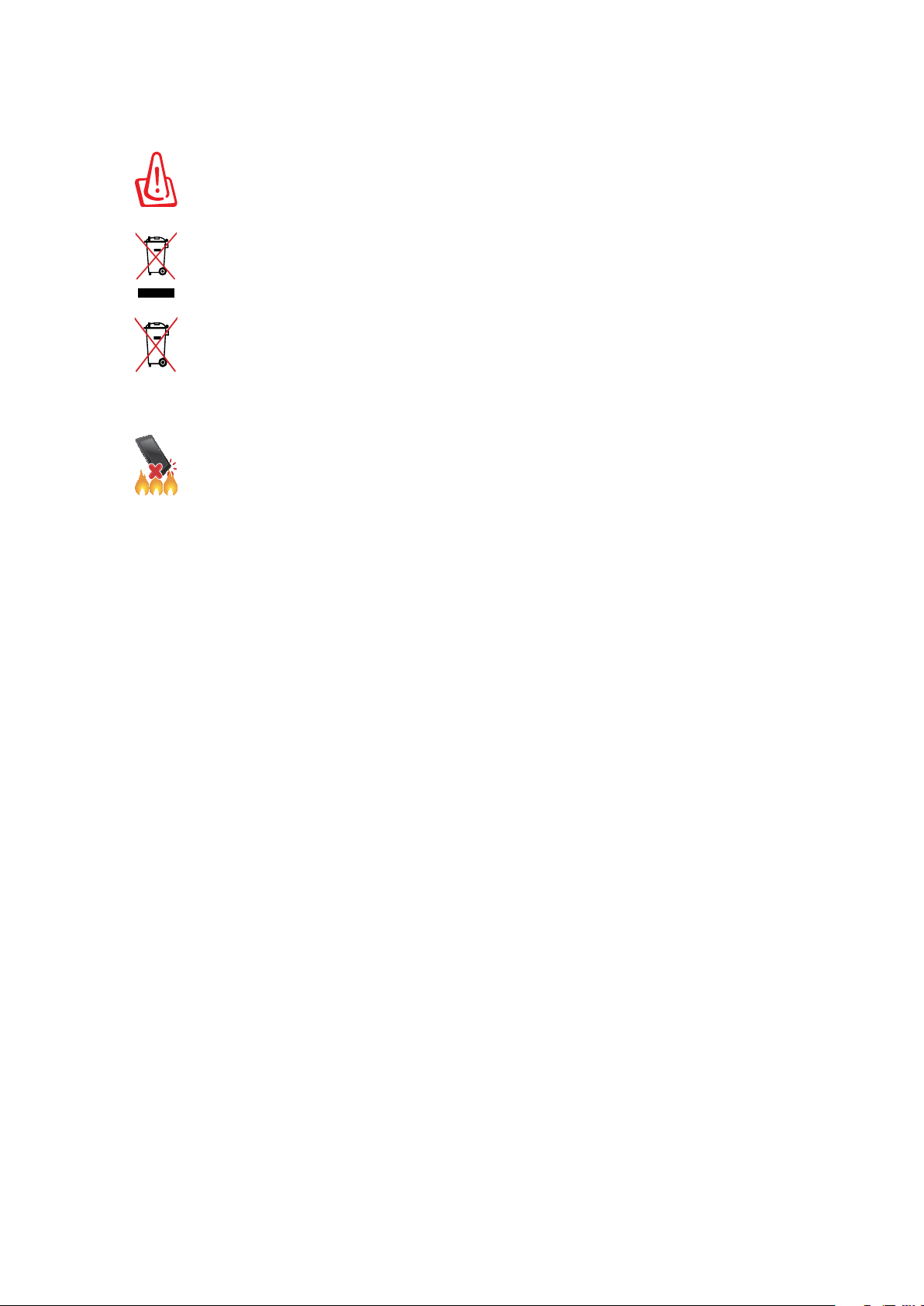
Düzgün Geri Dönüştürme
Pil yanlış tipte bir pil ile değiştirilirse patlama tehlikesi vardır. Kullanılmış pilleri
talimatlara uygun olarak atın.
Pili kentsel atıklarla birlikte atmayın. Çarpı işaretli çöp kutusu sembolü pilin kentsel
atıklara karıştırılmaması gerektiğini gösterir.
Bu ürünü kentsel atıklarla birlikte ATMAYIN. Bu ürün parçaların uygun biçimde
yeniden kullanımına ve geri dönüşüme imkan verecek şekilde tasarlanmıştır. Üzerinde
çarpı işaretli olan çöp kutusu, ürünün (elektrik, elektronik ekipman ve cıva içerikli
düğme hücresel pil) kentsel atıklarla birlikte atılmaması gerektiğini gösterir. Elektronik
ürünlerin atılmasıyla ilgili yerel yönetmelikleri gözden geçirin.
Bu ürünü ateşe ATMAYIN. Temas noktalarına kısa devre YAPTIRMAYIN. Bu ürünü
parçalara AYIRMAYIN.
8
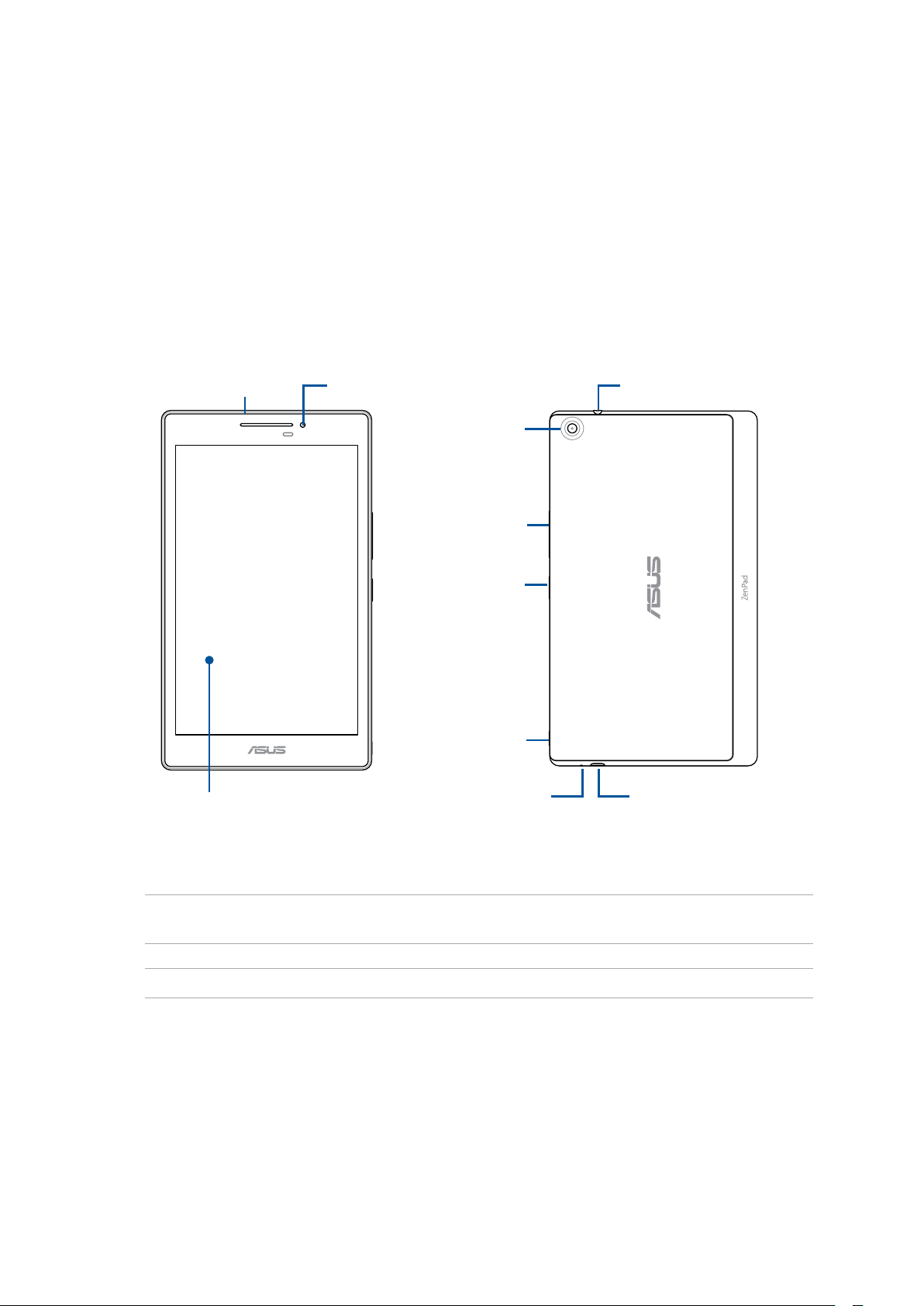
1 Temeller
Tabletinizi Hazırlayın!
1
Parçalar ve Özellikler
Tabletiniz elinize alır almaz çalışıyor olacaktır.
Hoparlörlerr
Dokunmatik Ekran
Ön Kamera
Arka Kamera
Ses
Düğmesi
Güç Düğmesi
Oyuk
Mikrofon
Hoparlör / Kulaklık Bağlantı Noktası
Micro USB 2.0 Bağlantı
Noktası
ÖNEMLİ! Tabletin, özellikle de dokunmatik ekranın her zaman kuru olmasını sağlayın. Su ya da diğer
sıvılar, dokunmatik ekranın hatalı çalışmasına neden olabilir.
NOT: Alt kısmın görünümü modele göre değşeblr.
Bölüm 1: Tabletinizi Hazırlayın!
9
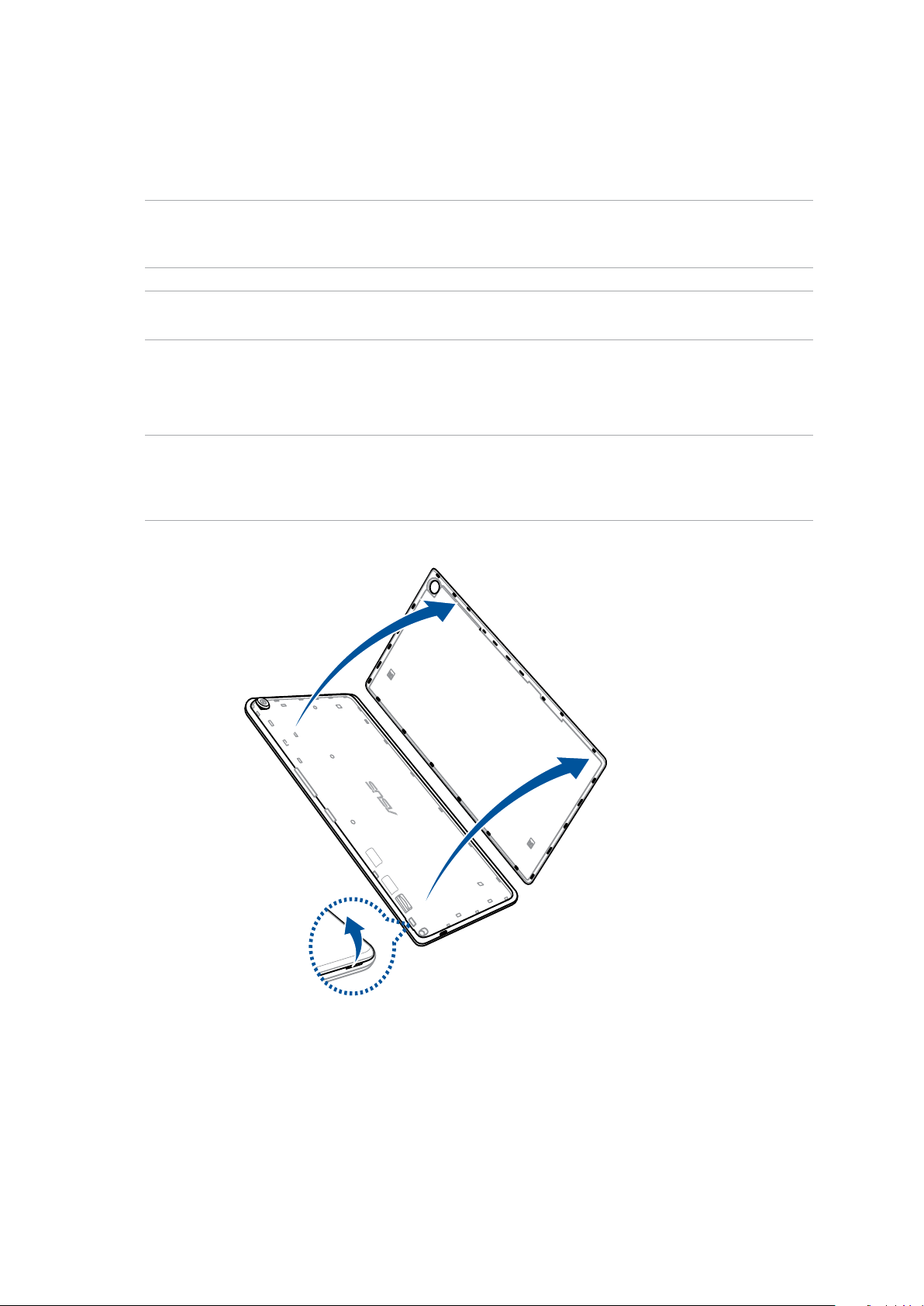
Bellek Kartı Takma
ASUS Tabletnz 64 GB kapasteye kadar mcroSD™, mcroSDHC™ ve mcroSDXC™ bellek kartlarını
destekler.
NOT: Bazı bellek kartları ASUS tabletinizle uyumlu olmayabilir. Veri kaybını, tabletiniz ya da bellek
kartınızda hasarı veya her ikisinin de meydana gelmesini önlemek için yalnızca uyumlu bellek kartlarını
kullandığınızdan emin olun.
DİKKAT! Bellek kartını kullanırken daha dikkatli olun. ASUS, bellek kartınızda olabilecek veri kaybı ya da
hasardan sorumlu değildir.
Bir bellek kartı takmak için:
1. Sağ alt köşedeki oyuğu bulup, tamamen ayrılana kadar arka kapağı dışa doğru çekin.
DİKKAT!
• Kapağı çıkarırken, arka kapağa hasar vermemeye veya tırnaklarınızı nctmemeye dkkat edn.
• Arka kapağı güç uygulayarak çıkarmayın, kesmeyn veya kapağın şekln bozmayın.
Bölüm 1: Tabletinizi Hazırlayın!
10
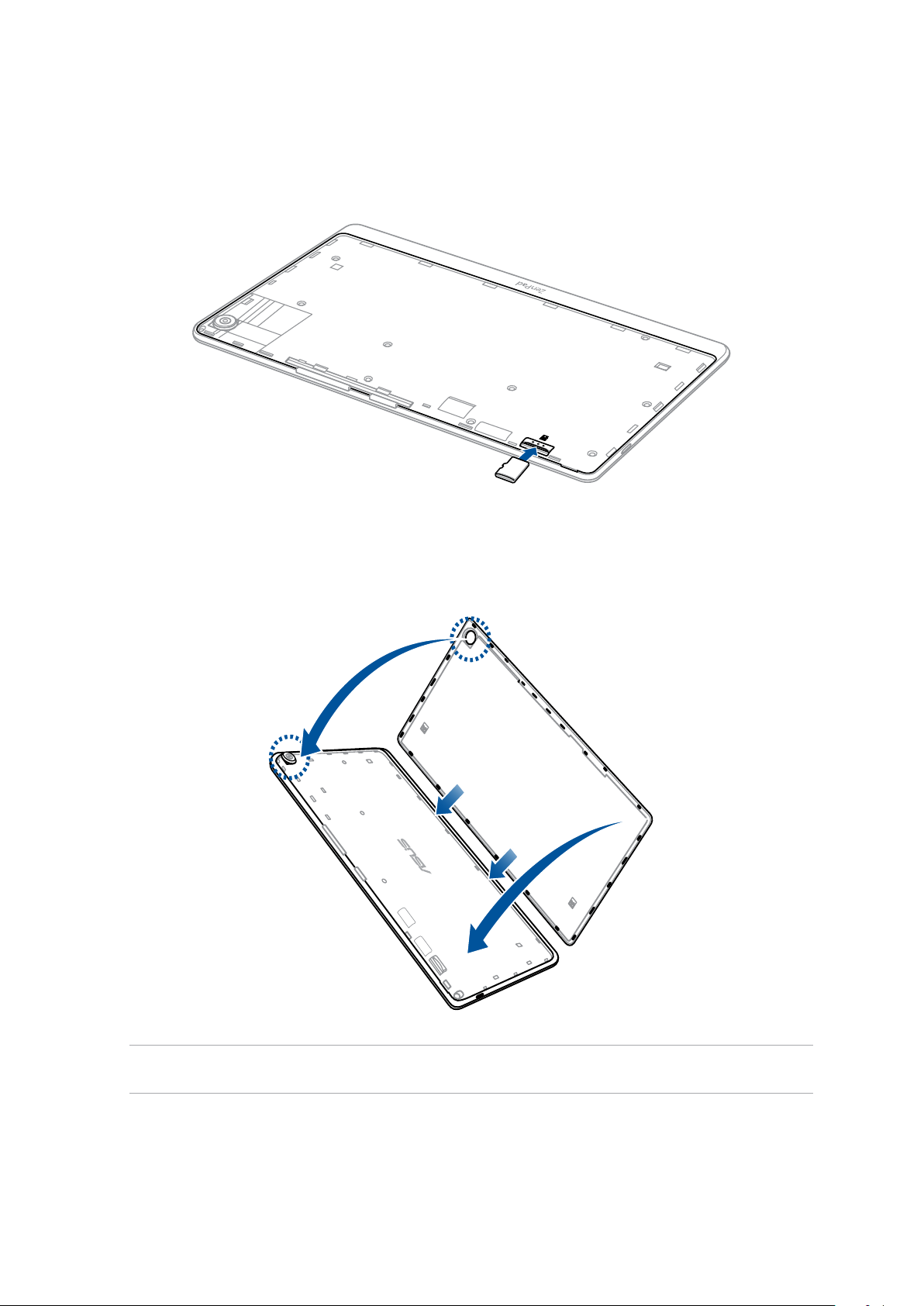
2. Bellek kartını, bellek kartı yuvasıyla hizalayıp takın.
3. Bellek kartını, yerine sıkıca oturana kadar yuvaya tamamen itin.
4. Kart yuvası kapağını ger takın.
NOT: Biçimlendirilmiş bir bellek kartını taktıktan sonra, içeriğine ASUS > File Manager (Dosya Yöneticisi)
> Internal storage > SD Memory Card (SD Bellek Kartı) kısmından erişebilirsiniz.
Bölüm 1: Tabletinizi Hazırlayın!
11
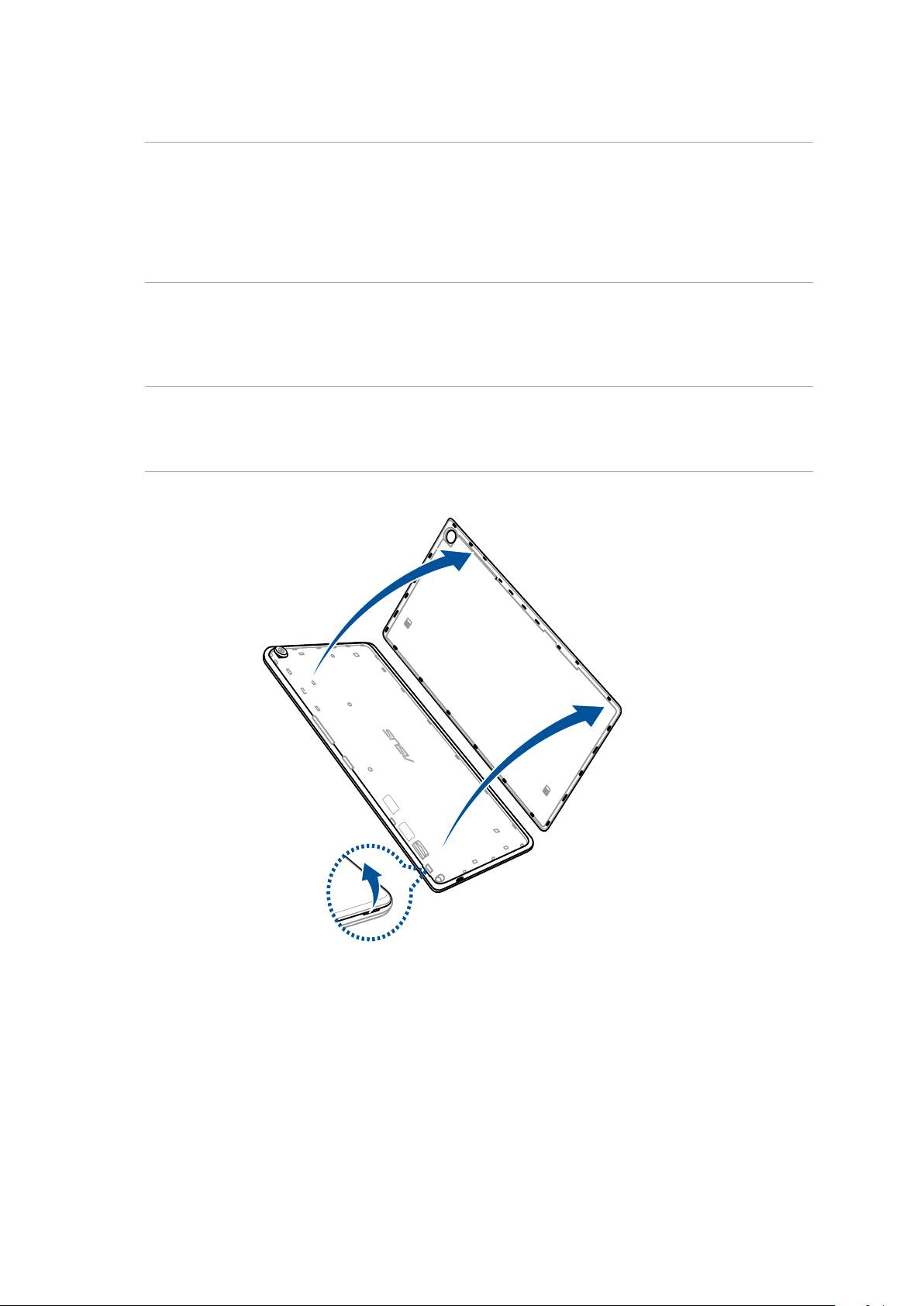
Bellek Kartını Çıkarma
DİKKAT!
• Bellek kartını kullanırken daha dkkatl olun. ASUS, bellek kartınızda olablecek ver kaybı ya da
hasardan sorumlu değldr.
• Aygıttan güvenl bçmde çıkarmak çn bellek kartını düzgün şeklde çıkartın. Bellek kartını
çıkartmak çn, Ana Ekran > Tüm Uygulamalar > Ayarlar > Depolama > Harc Belleğ Çıkart
kısmına gdn.
Bellek kartını çıkarmak çn:
1. Sağ alt köşedeki oyuğu bulup, tamamen ayrılana kadar arka kapağı dışa doğru çekin.
DİKKAT!
• Kapağı çıkarırken, arka kapağa hasar vermemeye veya tırnaklarınızı nctmemeye dkkat edn.
• Arka kapağı güç uygulayarak çıkarmayın, kesmeyn veya kapağın şekln bozmayın.
Bölüm 1: Tabletinizi Hazırlayın!
12
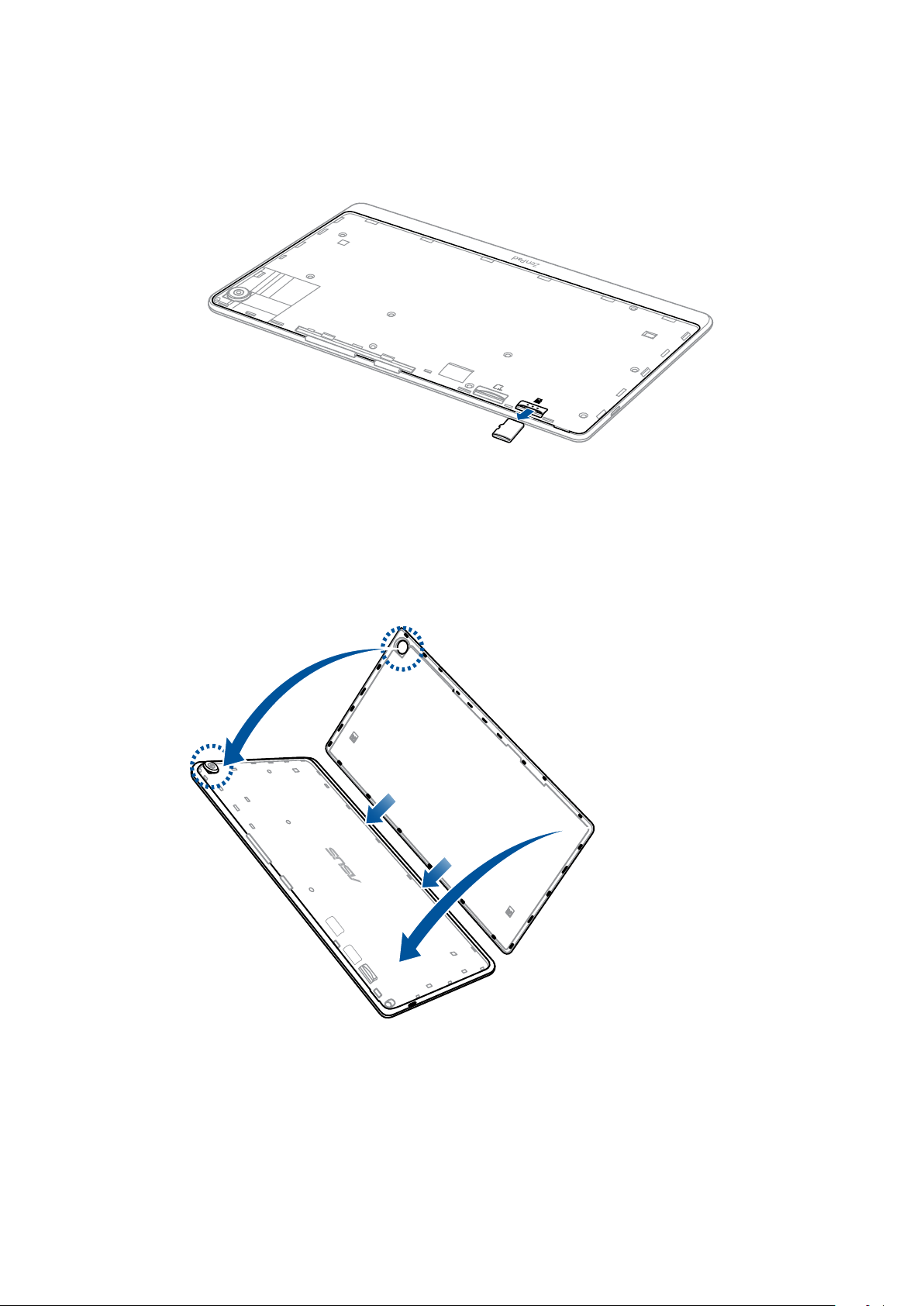
2. Çıkartmak için bellek kartına bastırıp, çekerek çıkarın.
3. Arka kapağı ger takın.
Bölüm 1: Tabletinizi Hazırlayın!
13
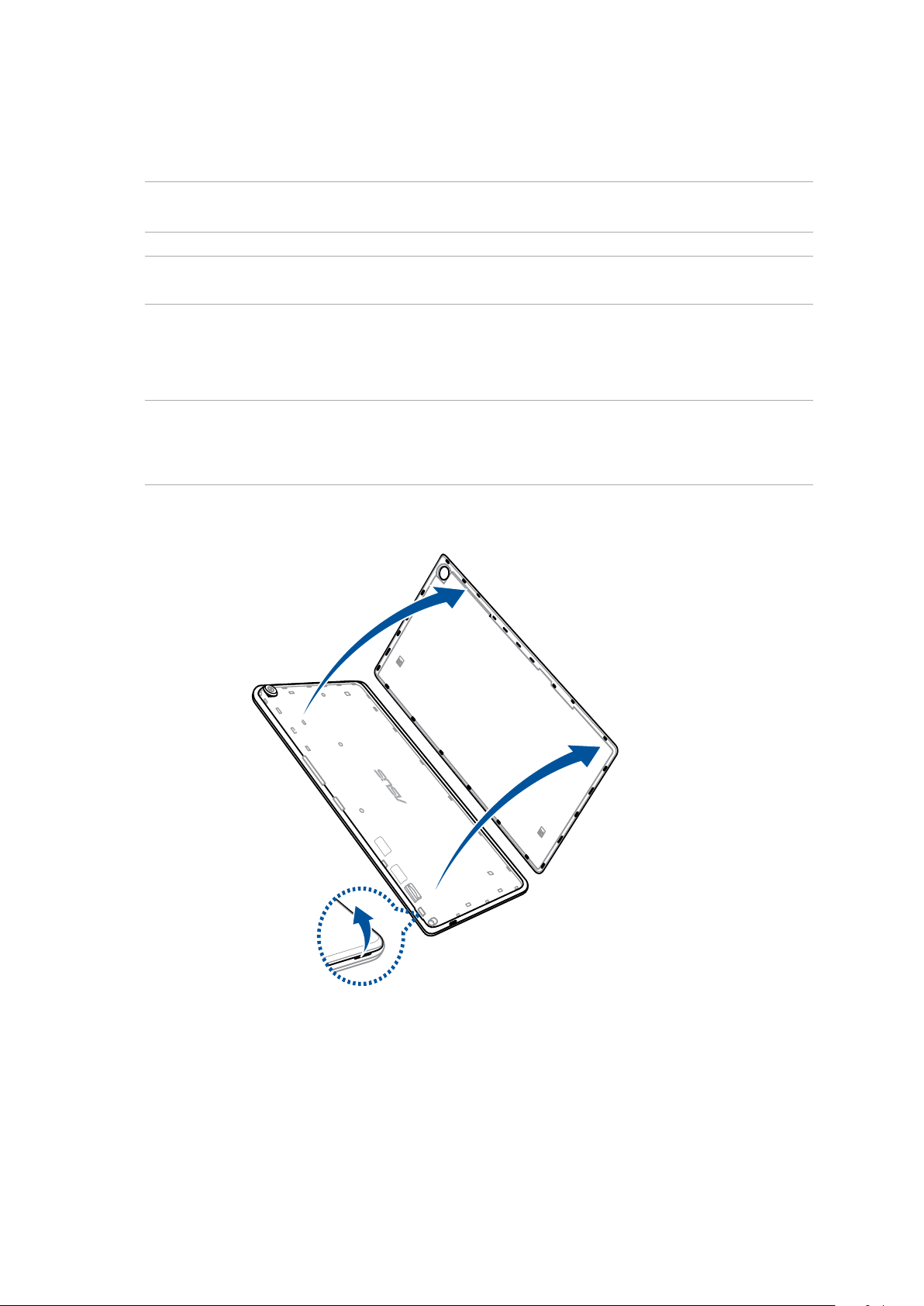
Br Mkro SIM Kart Takma (Belrl Modellerde)
Mkro SIM kart yuvanız LTE, WCDMA ve EDGE/GSM bantlarını destekler.
NOT: Bağlayıcı hasarını önlemek çn, SIM adaptörü olmayan veya kesc kullanılmayan standart
br mkro SIM kart kullandığınızdan emn olun.
DİKKAT! Mkro SIM kartı kullanırken daha dkkatl olun. ASUS, mkro SIM kartınızda olablecek ver kaybı
ya da hasardan sorumlu değldr.
Br mkro SIM kart takmak çn:
1. Sağ alt köşedeki oyuğu bulup, tamamen ayrılana kadar arka kapağı dışa doğru çekin.
DİKKAT!
• Kapağı çıkarırken, arka kapağa hasar vermemeye veya tırnaklarınızı nctmemeye dkkat edn.
• Arka kapağı güç uygulayarak çıkarmayın, kesmeyn veya kapağın şekln bozmayın.
Bölüm 1: Tabletinizi Hazırlayın!
14
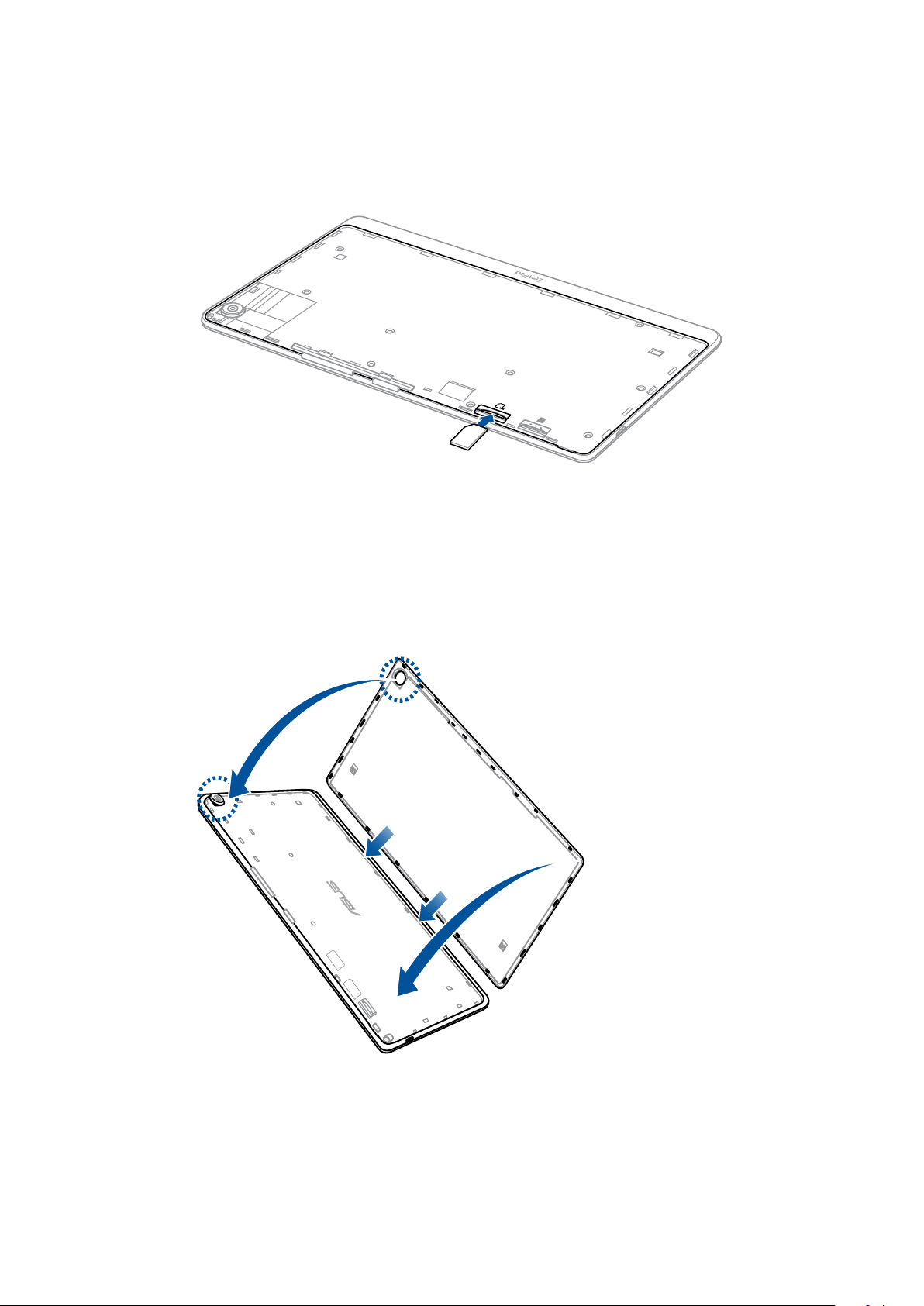
2. Mkro SIM kartı hzalayıp mkro SIM kart yuvasına takın.
3. Mkro SIM kartı, yerne sıkıca oturana kadar yuvaya tamamen tn.
4. Arka kapağı ger takın.
Bölüm 1: Tabletinizi Hazırlayın!
15
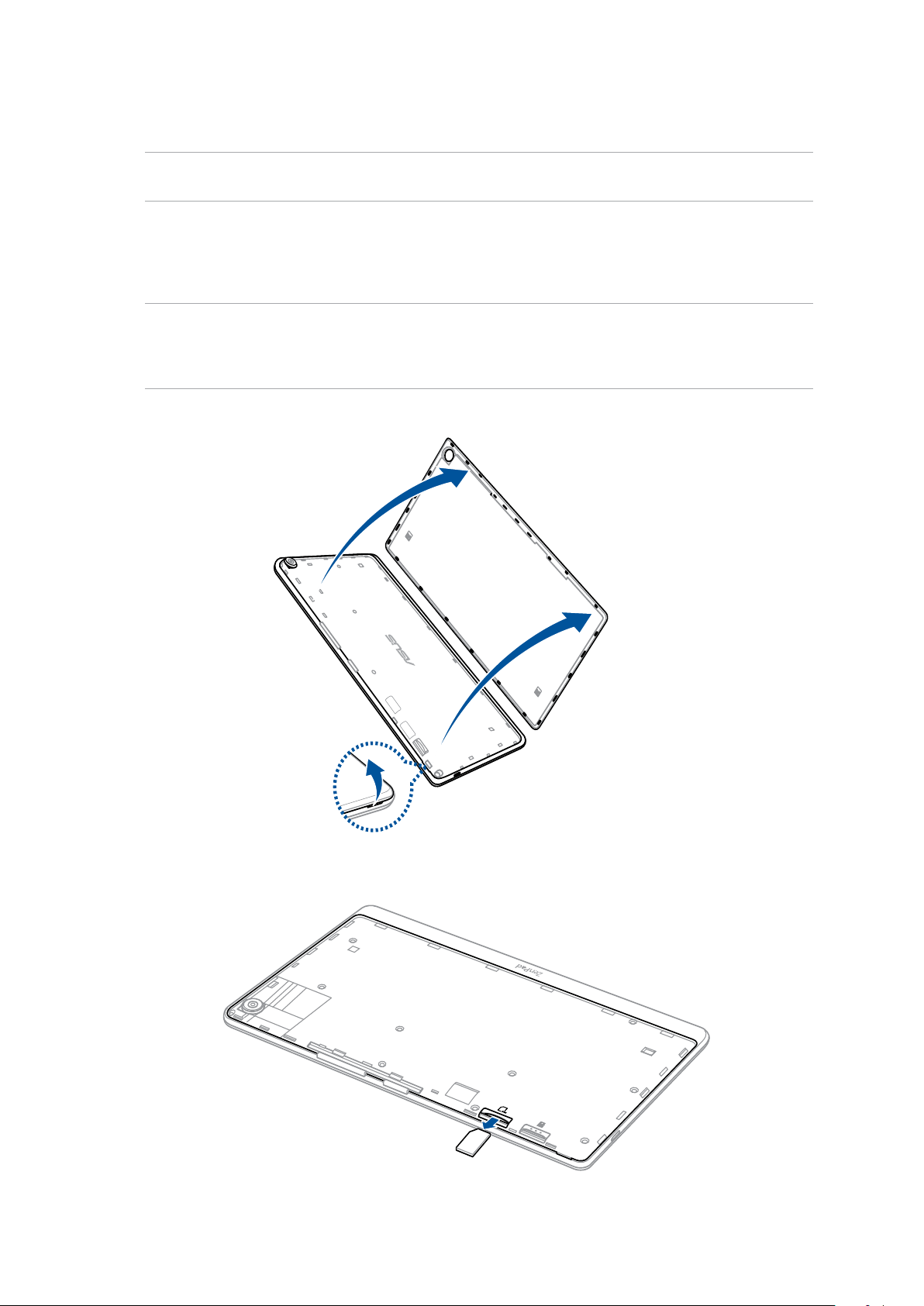
Br Mkro SIM Kartı Çıkarma (Belrl Modellerde)
DİKKAT! Mkro SIM kartı kullanırken daha dkkatl olun. ASUS, mkro SIM kartınızda olablecek ver kaybı
ya da hasardan sorumlu değldr.
Br mkro SIM kartı çıkarmak çn:
1. Aygıtınızı gösterldğ gb yönlendrp, yv bulun ve kart yuvasını açın.
DİKKAT!
• Kapağı çıkarırken, arka kapağa hasar vermemeye veya tırnaklarınızı nctmemeye dkkat edn.
• Arka kapağı güç uygulayarak çıkarmayın, kesmeyn veya kapağın şekln bozmayın.
2. Çıkartmak çn mkro SIM kartına bastırıp, çekerek çıkarın.
Bölüm 1: Tabletinizi Hazırlayın!
16
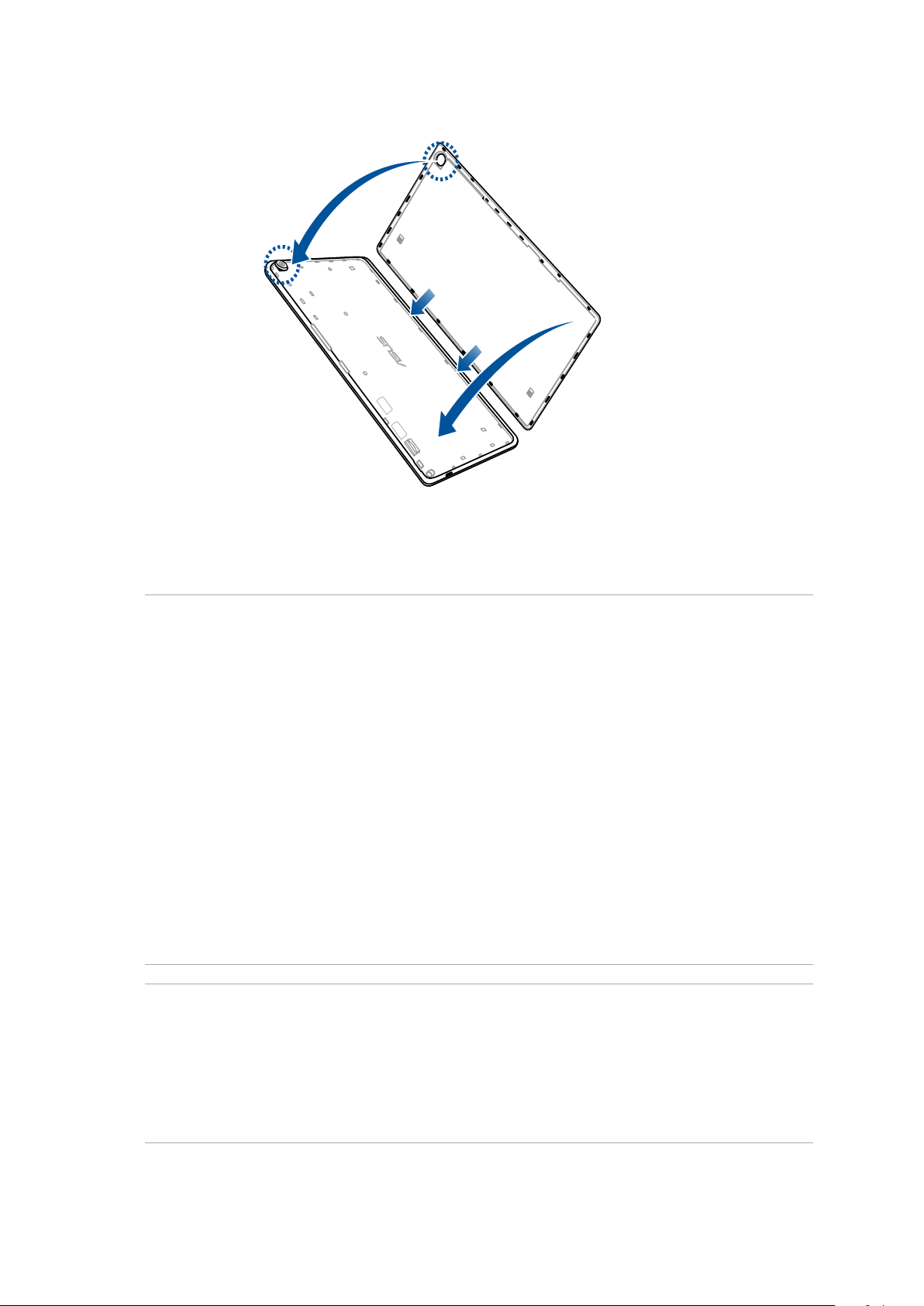
3. Arka kapağı ger takın.
ASUS Tabletinizi Şarj Etme
ASUS tabletiniz kısmen şarj edilmiş olarak gelir ama ilk kez kullanım öncesinde tamamen şarj
etmelisiniz. Tabletinizi şarj etmeden önce aşağıdaki önemli notları ve önlemleri okuyun.
ÖNEMLİ:
• ASUS tabletinizi şarj etmek için yalnızca birlikte gelen AC güç adaptörünü ve Micro USB kablosunu
kullanın. Farklı bir AC güç adaptörü ve kablo kullanmak tabletinize hasar verebilir.
• Tabletnz kullanmadan önce, AC güç adaptörü ve Mcro USB kablodak koruyucu flm sıyırarak
çıkarın.
• AC güç adaptörünü uyumlu br prze taktığınızdan emn olun. AC güç adaptörünü herhang br
uyumlu 100~240 V prze takablrsnz.
• Tabletnze yönelk AC güç adaptörünün çıkış gerlm DC 5.2V, 1.35A’dr.
• Bir prize takılı olan ASUS tabletinizi kullanırken, priz aygıtınıza yakın ve kolay erişilebilir olmalıdır.
• ASUS Tabletinizi sıvılara, yağmura ya da neme maruz bırakmayın veya bunların yakınında
kullanmayın.
• ASUS Tabletinizi ısıtma cihazlarının yakınında veya yüksek sıcaklık olasılığının olduğu yerlerde
kullanmayın.
• ASUS Tabletinizi sivri nesnelerden uzak tutun.
• ASUS tabletnzn üstüne nesneler yerleştrmeyn.
DİKKAT!
• Şarj ederken ASUS tabletiniz ısınabilir. Bu normaldir ancak aygıtınız aşırı derecede sıcak olursa, Micro
USB kablosunun aygıtınızla bağlantısını kesip, AC güç adaptörü ve kabloyla birlikte aygıtı ASUS
yetkili servis personeline gönderin.
• ASUS tablet, AC adaptör ve Micro USB kablosunda herhangi bir hasar olmasını önlemek için, şarj
etmeden önce, Micro USB kablosu, AC adaptör ve aygıtınızın düzgün biçimde bağlandığından emin
olun.
Bölüm 1: Tabletinizi Hazırlayın!
17
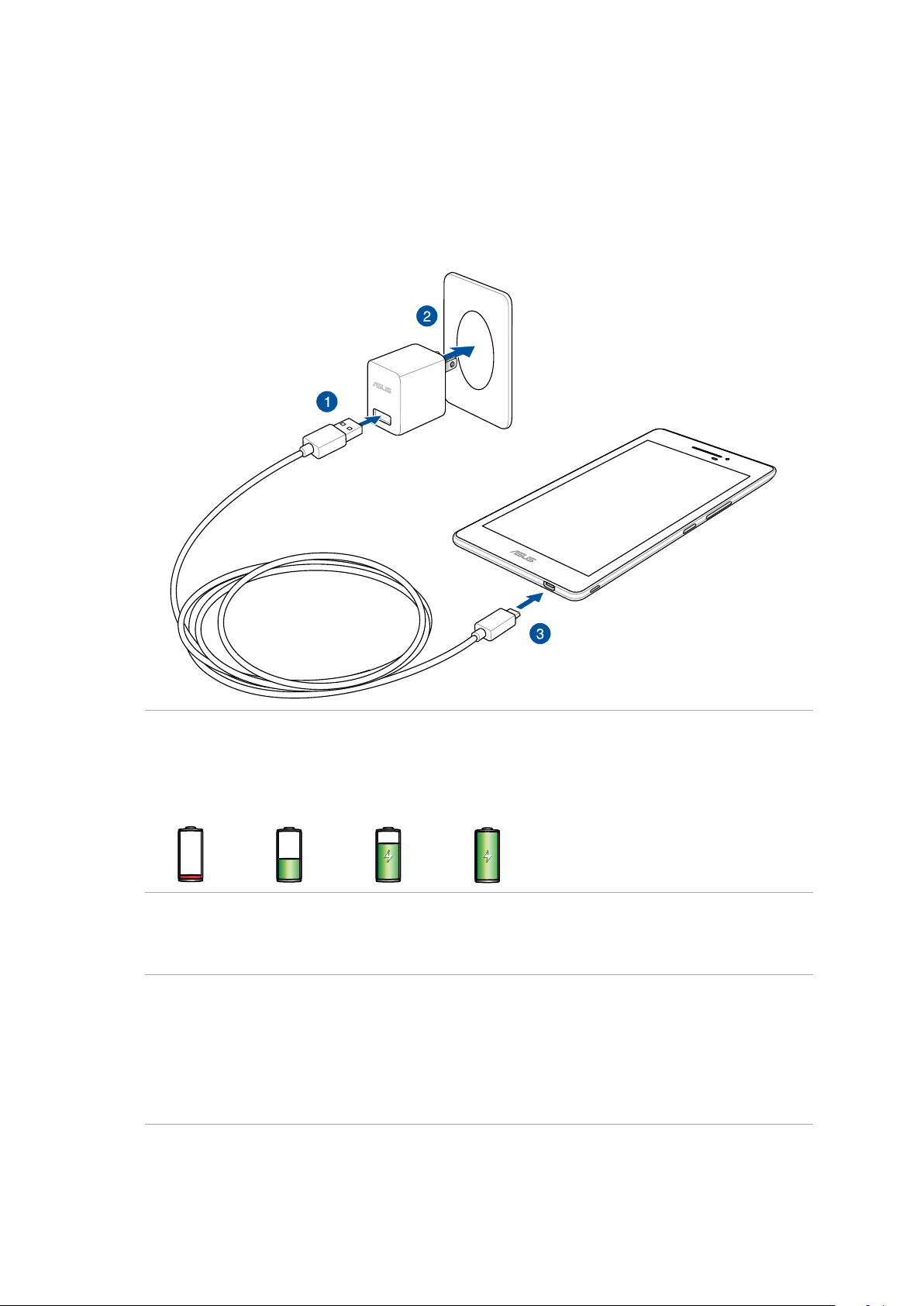
ASUS tabletinizi şarj etme:
1. Mcro USB kablosunu AC güç adaptörüne bağlayın.
2. AC güç adaptörünü topraklı br prze takın.
3. Micro USB kablosunu ASUS tabletinize bağlayın.
ÖNEMLİ:
• İlk kez pil modunda kullanmadan önce ASUS tabletinizi sekiz (8) saat şarj edin.
• Pln şarj durumu aşağıdak smgelerle belrtlr:
Düşük Şarj Olmuyor Şarj Oluyor Dolu
4. Tamamen şarj olduğunda, AC güç adaptörünü prizden çıkarmadan önce USB kablosunun ASUS
tabletinizle bağlantısını kesin.
NOTLAR:
• Şarj ederken aygıtınızı kullanablrsnz ama tamamen şarj olması daha uzun süreblr.
• Aygıtınız br blgsayarın USB bağlantı noktası aracılığıyla şarj edlrken, tamamen şarj olması daha
uzun süreblr.
• Bilgisayarınız, USB bağlantı noktası aracılığıyla şarj etmek için yeterli güç sağlamazsa, ASUS
tabletinizi, prize takılı AC güç adaptörünü kullanarak şarj edin.
Bölüm 1: Tabletinizi Hazırlayın!
18
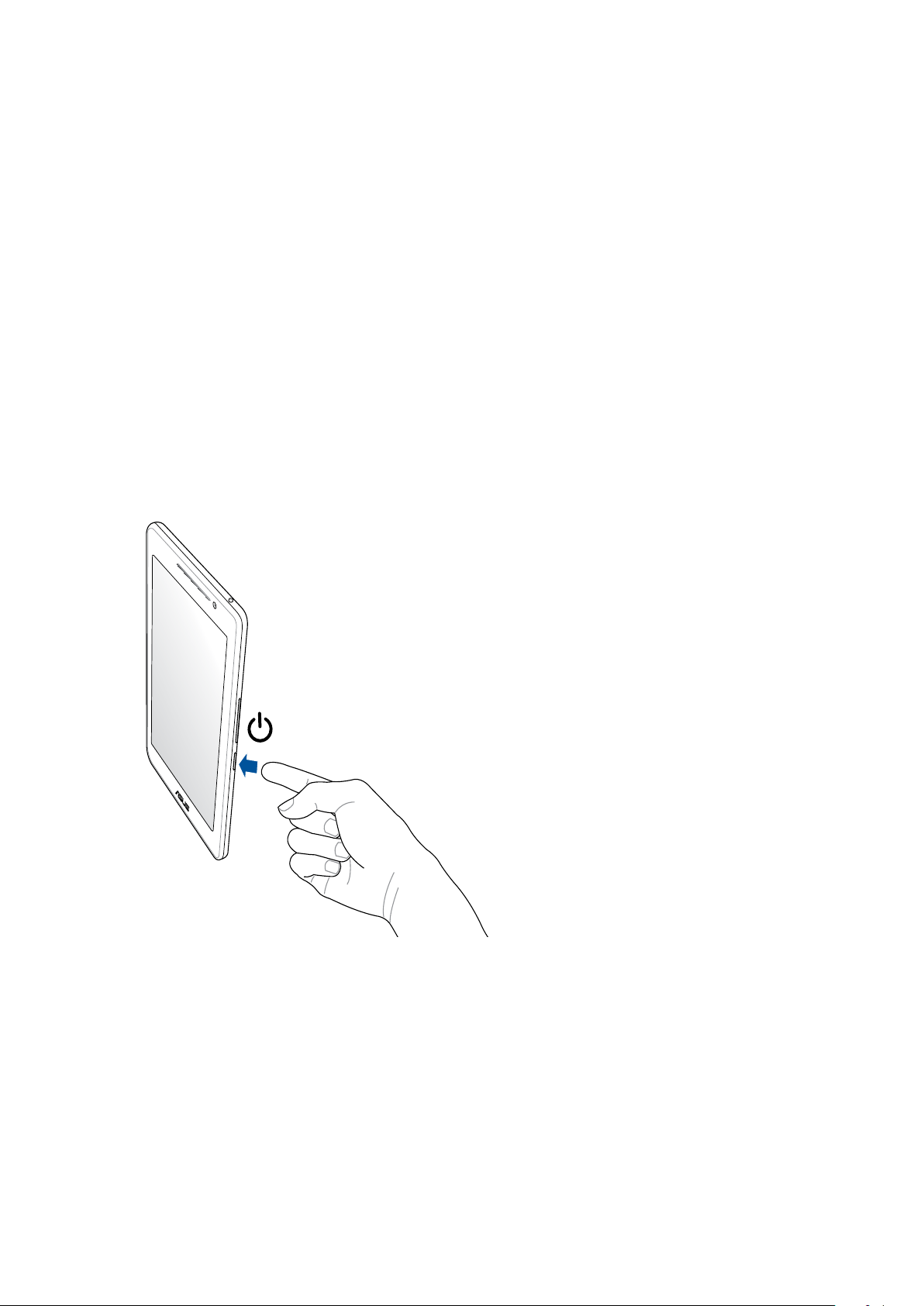
ASUS Tabletinizi Açma ve Kapama
Tabletnz Açma
Tabletinizi açmak için, aygıtınız başlatılıncaya kadar güç düğmesini basılı tutun.
Tabletnz Kapatma
Tabletnz kapatmak çn:
1. Ekranınız kapalıysa, açmak çn güç düğmesne basın. Ekranınız kltlyse, ekran kldn açın.
2. Güç düğmesn basılı tutup, stendğnde, Kapat öğesne, ardından da Tamam düğmesne
dokunun.
Uyku Modu
Tabletnz uyku moduna almak çn, ekran kapanana kadar güç düğmesne br kez basın.
Bölüm 1: Tabletinizi Hazırlayın!
19
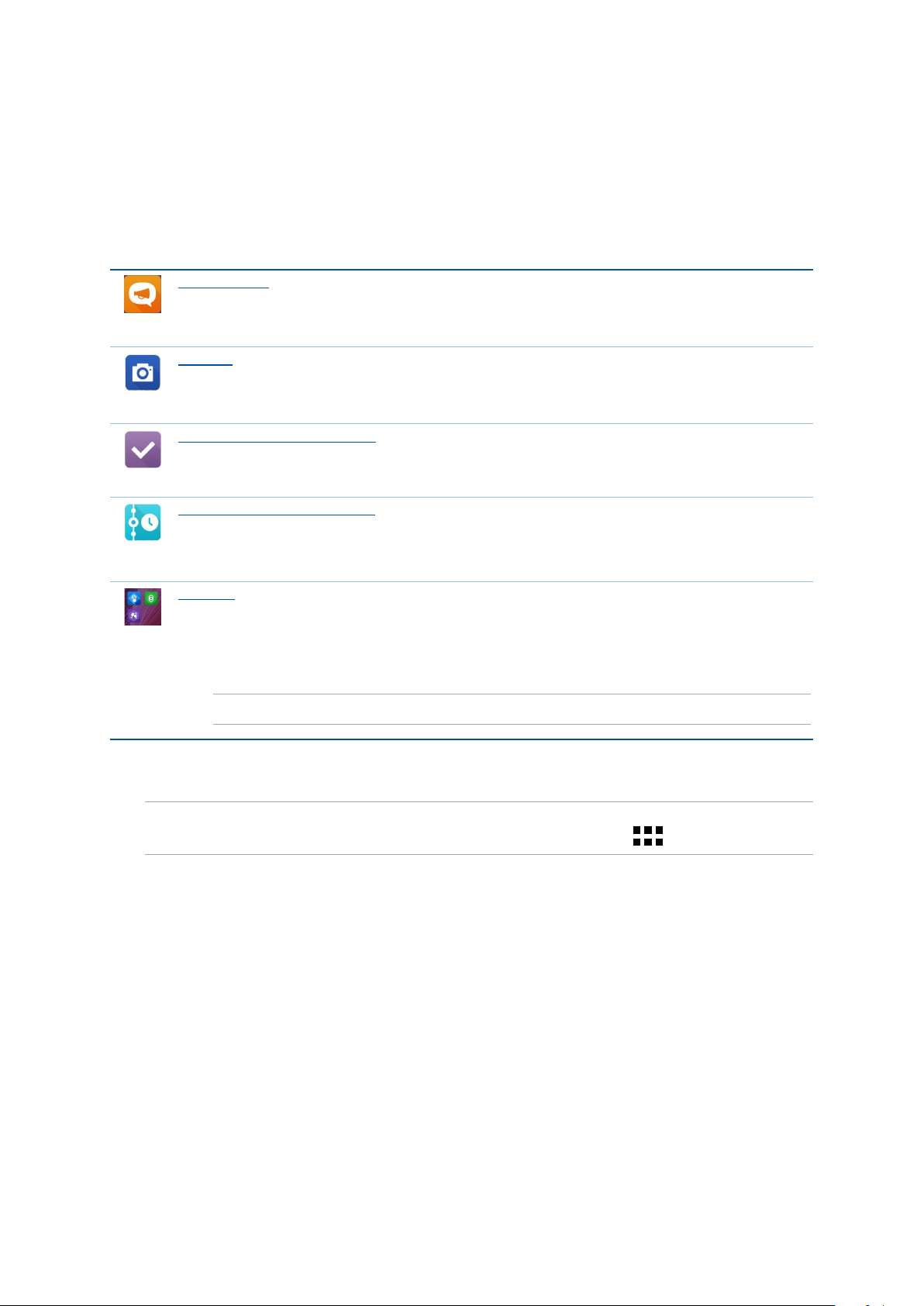
Temeller
ASUS Zen UI 'nin kullanım kolaylığını keşfedin!
ASUS Zen UI, özellikle ASUS tabletler için büyüleyici ve sezgisel bir arayüzdür. Benzersiz kişisel
gereksinimlerinizi karşılamak ve ASUS tabletinizle eğlenmenize olanak tanırken hayatınızı daha
kolay hale getirmek için, diğer uygulamalarda ya da uygulamalarla tümleşik olan özel uygulamalar
sağlar.
ASUS Destek
SSS (Sık Sorulan Sorular) kısmında yanıtlar bulun veya kullanıcı forumunda geri
bildirimlerinizi sağlayın.
Kamera
PixelMaster teknolojisiyle, o değerli anları canlı ve yüksek kaliteli fotoğraar ve videolarda
yakalayın.
Do It Later (Daha Sonra Yap)
Kontrolü ele alıp, önemli e-postalarınız, SMS mesajlarınız, ilginç web siteleri veya diğer
önemli görevler konusunda, sizin için yapması daha uygun bir zamanda harekete geçin.
What’s Next (Sırada Ne Var?)
Doğrudan Ana ekranınız, Kilit Ekranı ya da What’s Next uygulamasından toplantı
ayrıntılarını, e-postaları ve diğer etkinlik uyarıları veya bildirimlerini bir bakışta
görüntüleyin.
ZenLink
Remote Link, Share Link ve PC Link uygulamalarından oluşan ZenLink'ten en fazla
verimi alın. Dosya paylaşmak ve almak amacıyla diğer aygıtlara bağlanmak için bu
uygulamalardan birini kullanın.
NOT: ZenLink uygulamalarının kullanılabilirliği ASUS tablet modellerine göre değişir.
NOT: ASUS Zen UI uygulamalarının kullanılabilirliği bölgeye ve ASUS tablet modeline göre değişir. ASUS
tabletinizdeki kullanılabilir uygulamaları kontrol etmek için Ana ekranınızda simgesine dokunun.
Bölüm 1: Tabletinizi Hazırlayın!
20
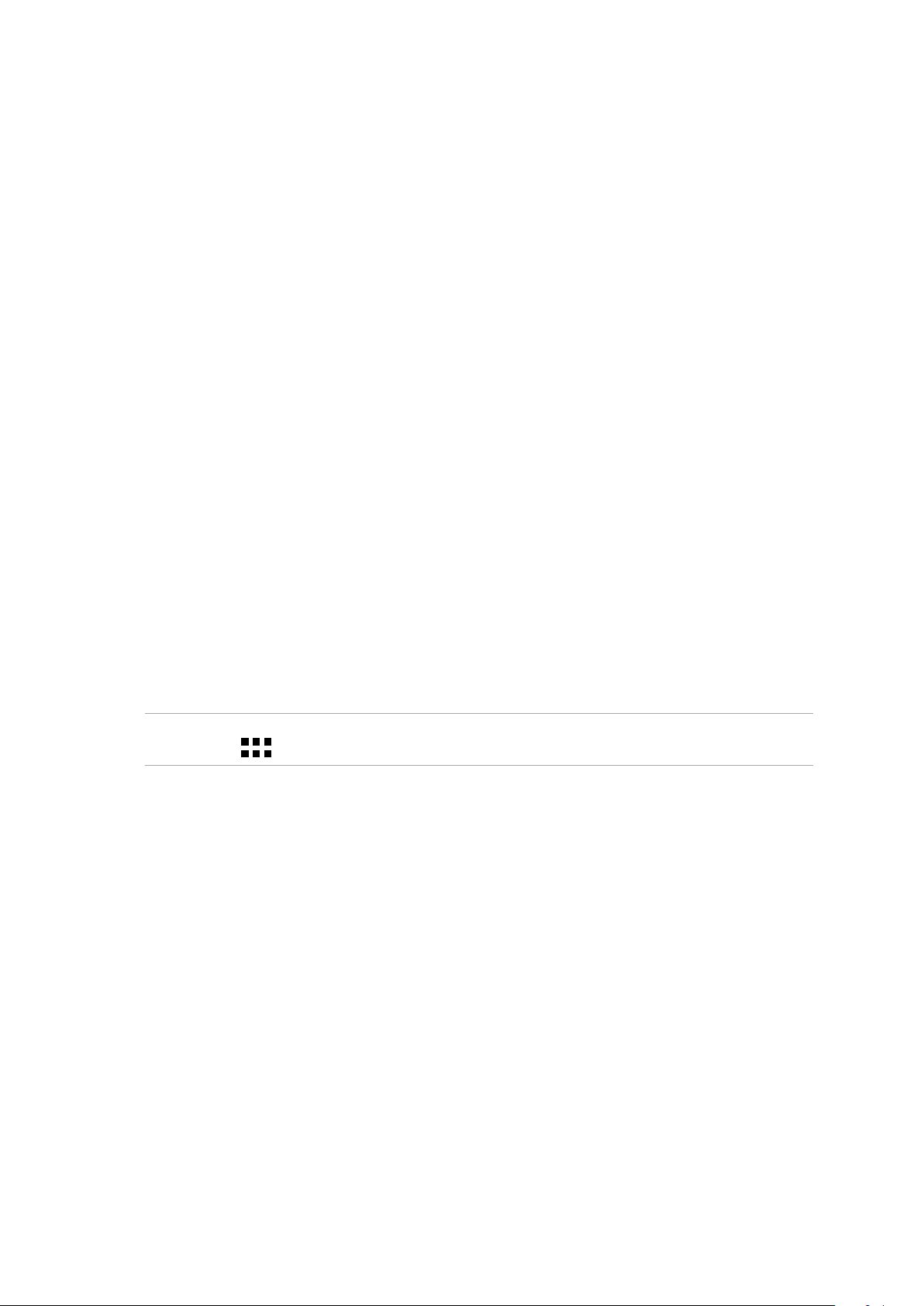
İlk Kez Başlatma
ASUS tabletinizi ilk kez açtığınızda, Kurulum Sihirbazı, kurulum işlemi boyunca size kılavuzluk
edecektir. Dilinizi belirlemek, giriş yöntemlerini seçmek, mobil şebekenizi ve Wi-Fi ağınızı ayarlamak,
hesapları eşitlemek ve konum hizmetlerinizi yapılandırmak için ekrandaki talimatları izleyin.
Aygıtınızı ayarlamak için Google ya da ASUS hesabınızı kullanın; henüz bir Google ya da ASUS
hesabınız yoksa, devam edip bir tane oluşturun.
Google Hesabı
Bir Google Hesabı kullanmak, Android işletim sistemi özelliklerinden tam anlamıyla yararlanmanızı
sağlar:
• Bilgilerinizi her yerden düzenleyin ve görün.
• Tüm verilerinizi otomatik olarak yedekleyin.
• Google hizmetlerinin avantajlarından her yerden rahatça yararlanın.
ASUS Hesabı
Bir ASUS Hesabına sahip olmak, aşağıdaki avantajların keyni çıkarmanızı sağlar:
• Kişiselleştirilmiş ASUS destek hizmeti ve kayıtlı ürünler için garanti uzatma.
• Ücretsiz 5 GB Bulut depolama alanı.
• En son aygıt ve aygıt yazılımı güncellemelerini alın.
NOT: İstedğnz herhang br zamanda aygıtınızı yenden yapılandırmak çn Setup Wzard (Kurulum Shrbazı) da
kullanablrsnz.
> Setup Wizard
(Kurulum Shrbazı) kısmına gdn
.
Bölüm 1: Tabletinizi Hazırlayın!
21
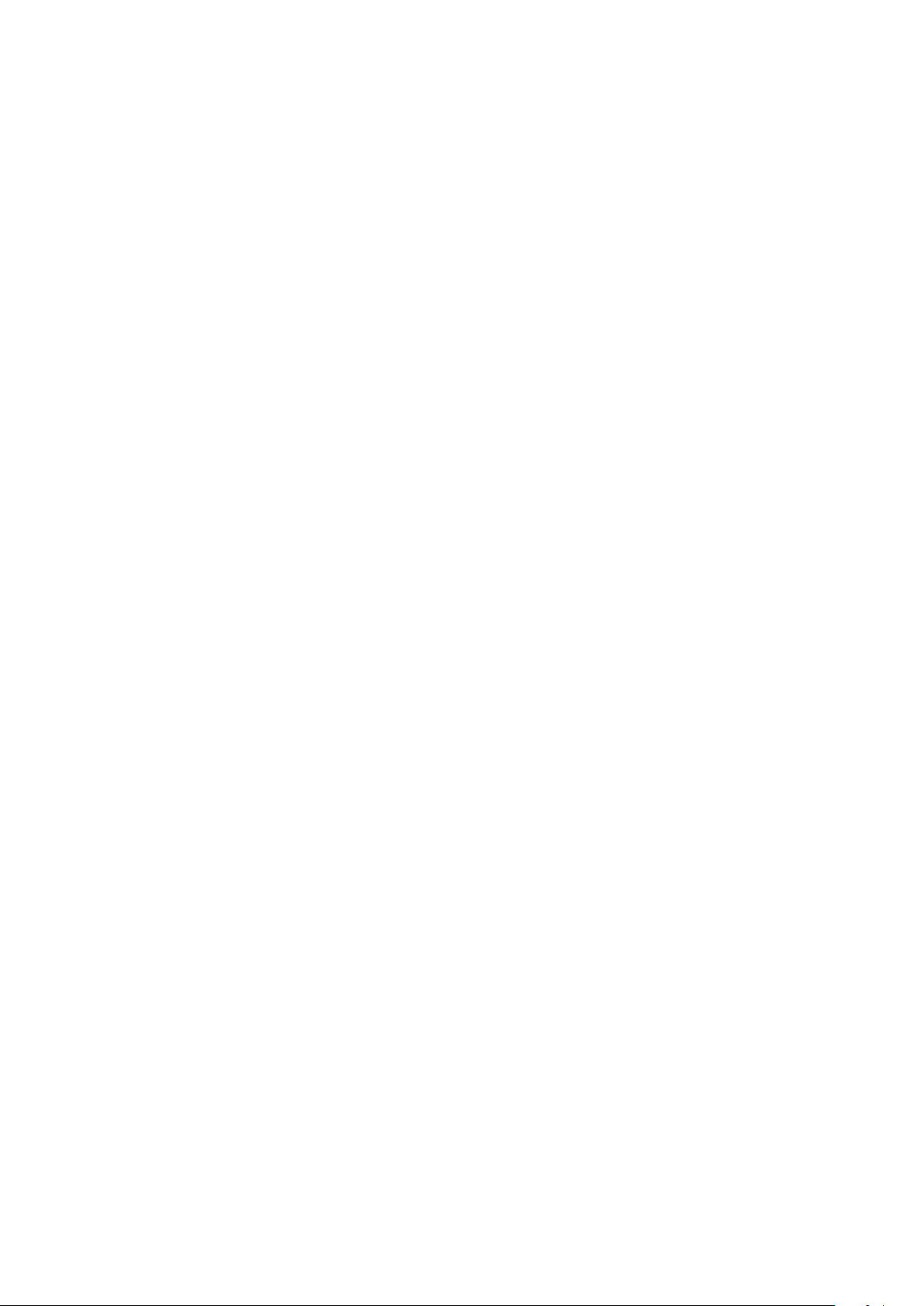
Pil Gücü Tasarrufu İpuçları
Pil şarjı, ASUS tabletinizin yaşam kaynağıdır. Aşağıda, ASUS tabletinizin pil gücünden tasarruf
etmenize yardımcı olacak bazı ipuçları bulunmaktadır.
– Kullanılmayan tüm çalışan uygulamaları kapatın.
– Kullanımda değilken, aygıtı uyku moduna almak için güç düğmesine basın.
– Power Saver uygulamasında Akıllı kaydetme işlevini etkinleştirin.
– Sesi Smart Mode (Akıllı Mod) olarak ayarlayın.
– Ekranın parlaklığını azaltın.
– Hoparlör ses düzeyini düşük değerde tutun.
– Wi-Fi özelliğini devre dışı bırakın.
– Bluetooth özelliğini devre dışı bırakın.
– PlayTo özelliğini devre dışı bırakın.
– GPS işlevini devre dışı bırakın.
– Ekranın otomatik döndürme özelliğini devre dışı bırakın.
– Aygıtınızdaki tüm otomatik eşitleme özelliklerini devre dışı bırakın.
Bölüm 1: Tabletinizi Hazırlayın!
22
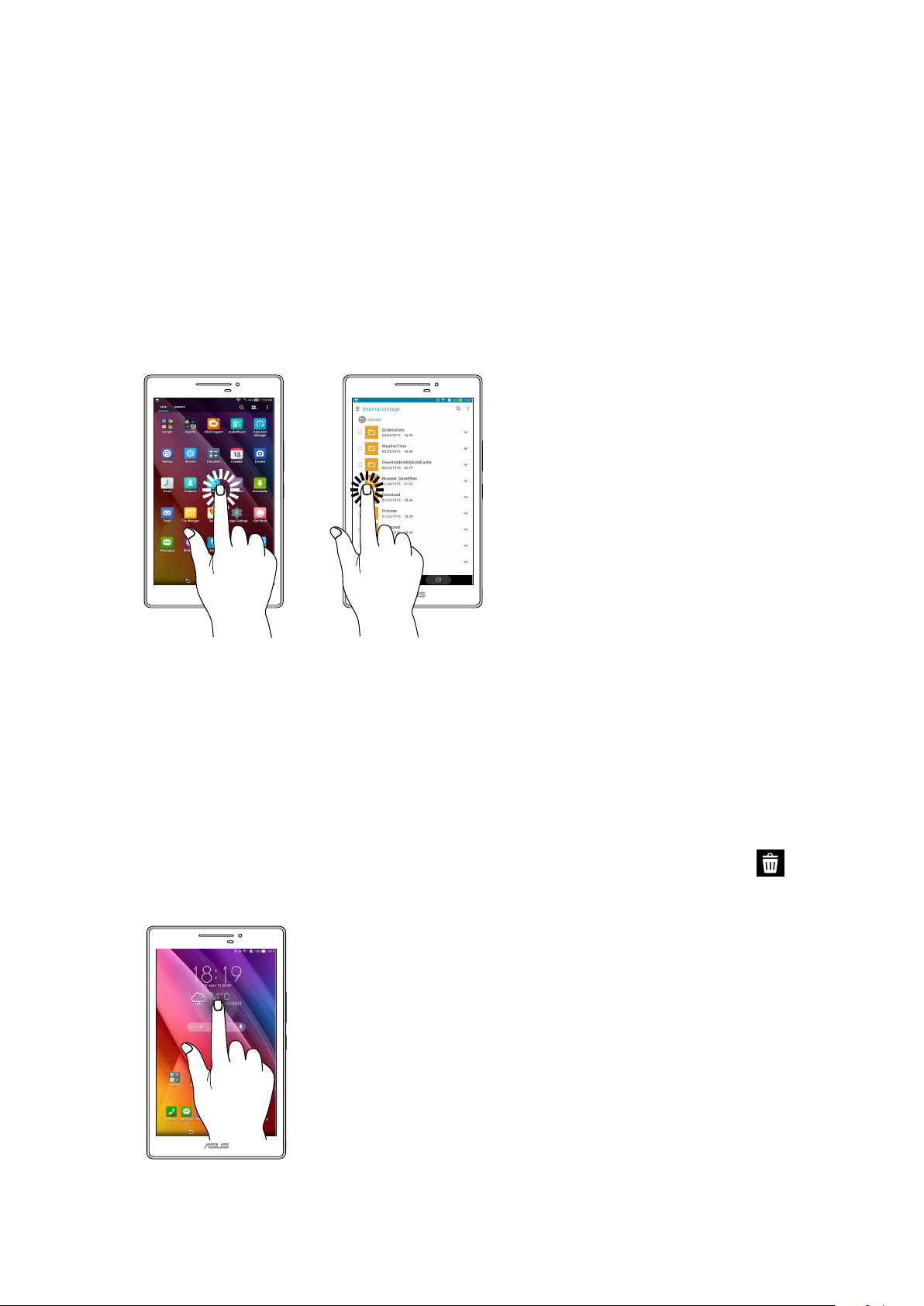
Dokunmatik Ekranı Kullanma
Uygulamaları başlatmak, bazı ayarlara erişmek ve ASUS tabletinizde gezinmek için, dokunmatik
ekranda bu hareketleri kullanın.
Uygulamaları Başlatma veya Öğeleri Seçme
Aşağıdakilerden birini yapın:
• Bir uygulamayı başlatmak için dokunmanız yeterlidir.
• Dosya Yöneticisi gibi bir uygulamada bir öğeyi seçmek için dokunmanız yeterlidir.
Öğeleri Taşıma veya Silme
Aşağıdakilerden birini yapın:
• Bir uygulamayı veya pencere öğesini taşımak için, dokunup basılı tutun ve olmasını istediğiniz
konuma sürükleyin.
• Bir uygulamayı veya pencere öğesini Ana ekrandan silmek için dokunup basılı tutun ve
Kaldır kısmına sürükleyin.
Bölüm 1: Tabletinizi Hazırlayın!
23
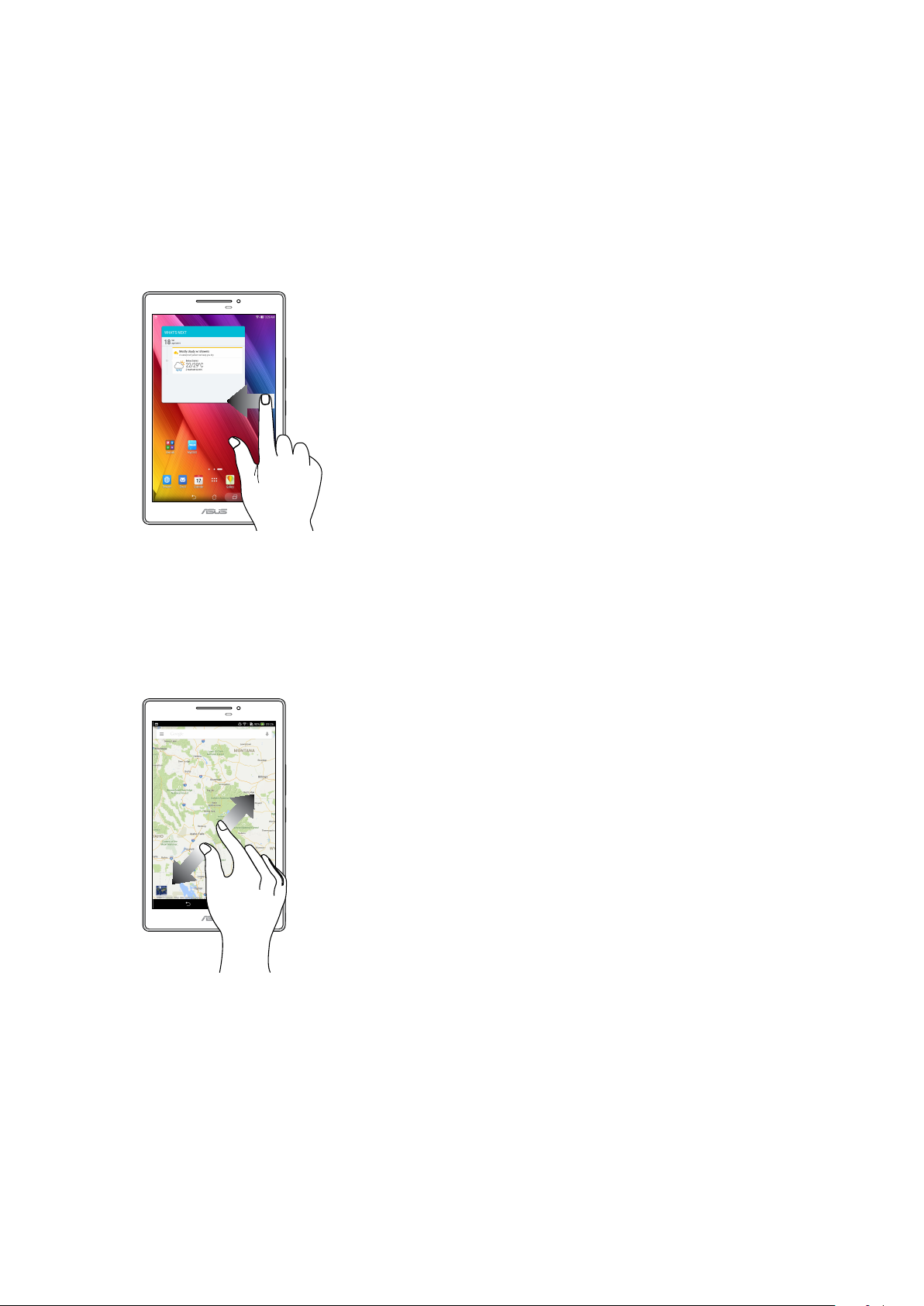
Sayfalar veya Ekranlar Boyunca İlerleme
Aşağıdakilerden birini yapın:
• Ekranlar arasında geçiş yapmak veya bir görüntüler Galerisi boyunca göz gezdirmek için
parmağınızı sola ya da sağa çekin.
• Web sayfaları veya öğeler listesi boyunca ilerlemek için parmağınızı yukarı ya da aşağı çekin.
Yakınlaştırma
Gallery (Galeri) ya da Maps (Haritalar) uygulamasında bir görüntüyü veya bir web sayfasını
yakınlaştırmak için, iki parmağınızı dokunmatik panel üzerinde birbirinden ayırın.
Bölüm 1: Tabletinizi Hazırlayın!
24
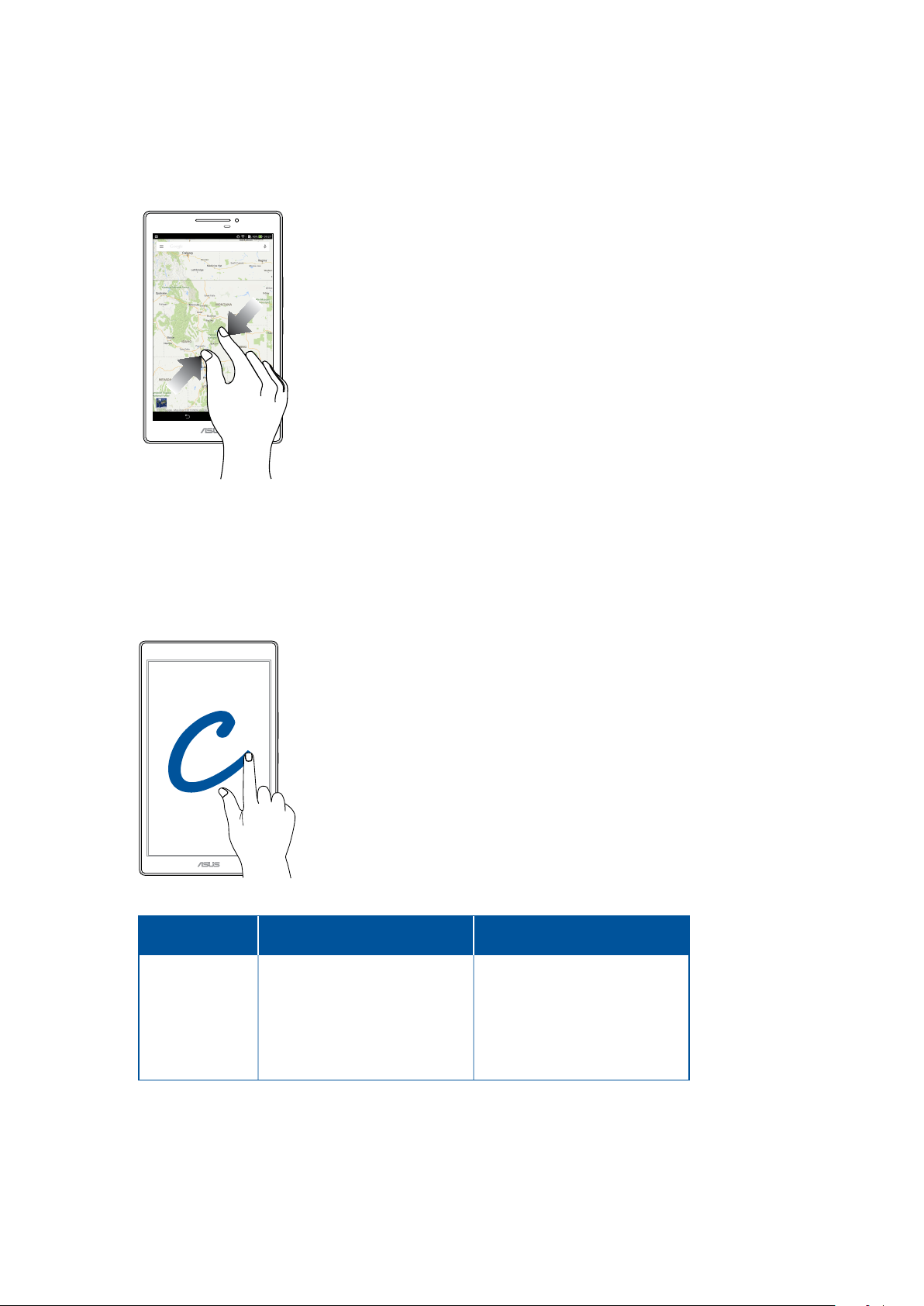
Uzaklaştırma
Gallery (Galeri) ya da Maps (Haritalar) uygulamasında bir görüntüyü veya bir web sayfasını
uzaklaştırmak için, iki parmağınızı dokunmatik panel üzerinde bir araya getirin.
ZenMoton
Dokunmatk ekran panelnz kapalıyken, bu kolay ve sezgsel hareketlerle yalnızca br harf yazarak
ASUS Tabletnzdek uygulamaları hemen başlatablrsnz.
Hareket
C
S
V
W
Z
e
Yalnızca W-F modeller
Kamera
Takvm
Galer
Tarayıcı
ASUS Booster
E-posta
(telefon şlev) modeller
3G / LTE
Kamera
Mesaj
Çevrc
Tarayıcı
ASUS Booster
E-posta
Bölüm 1: Tabletinizi Hazırlayın!
25
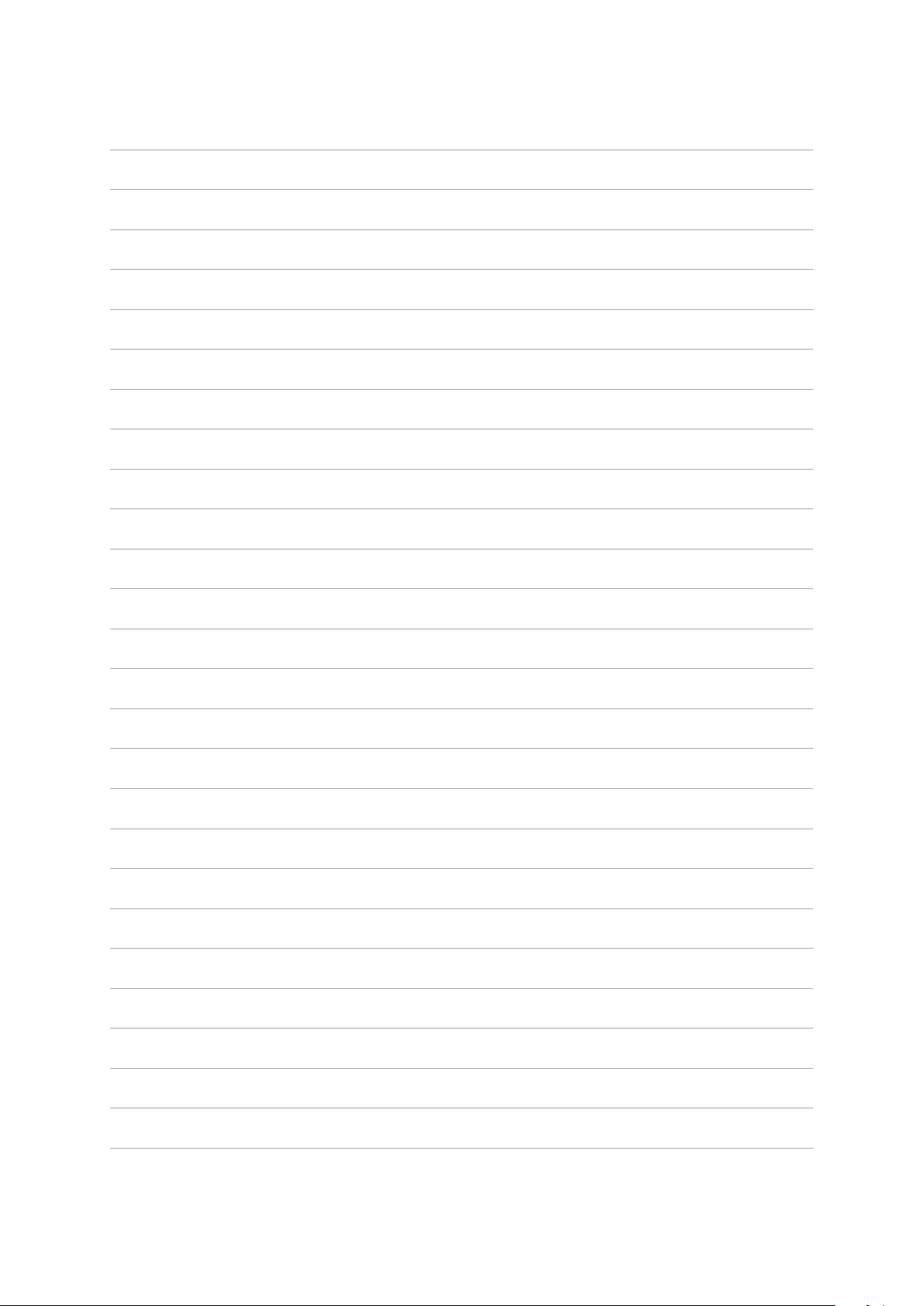
Bölüm 1: Tabletinizi Hazırlayın!
26
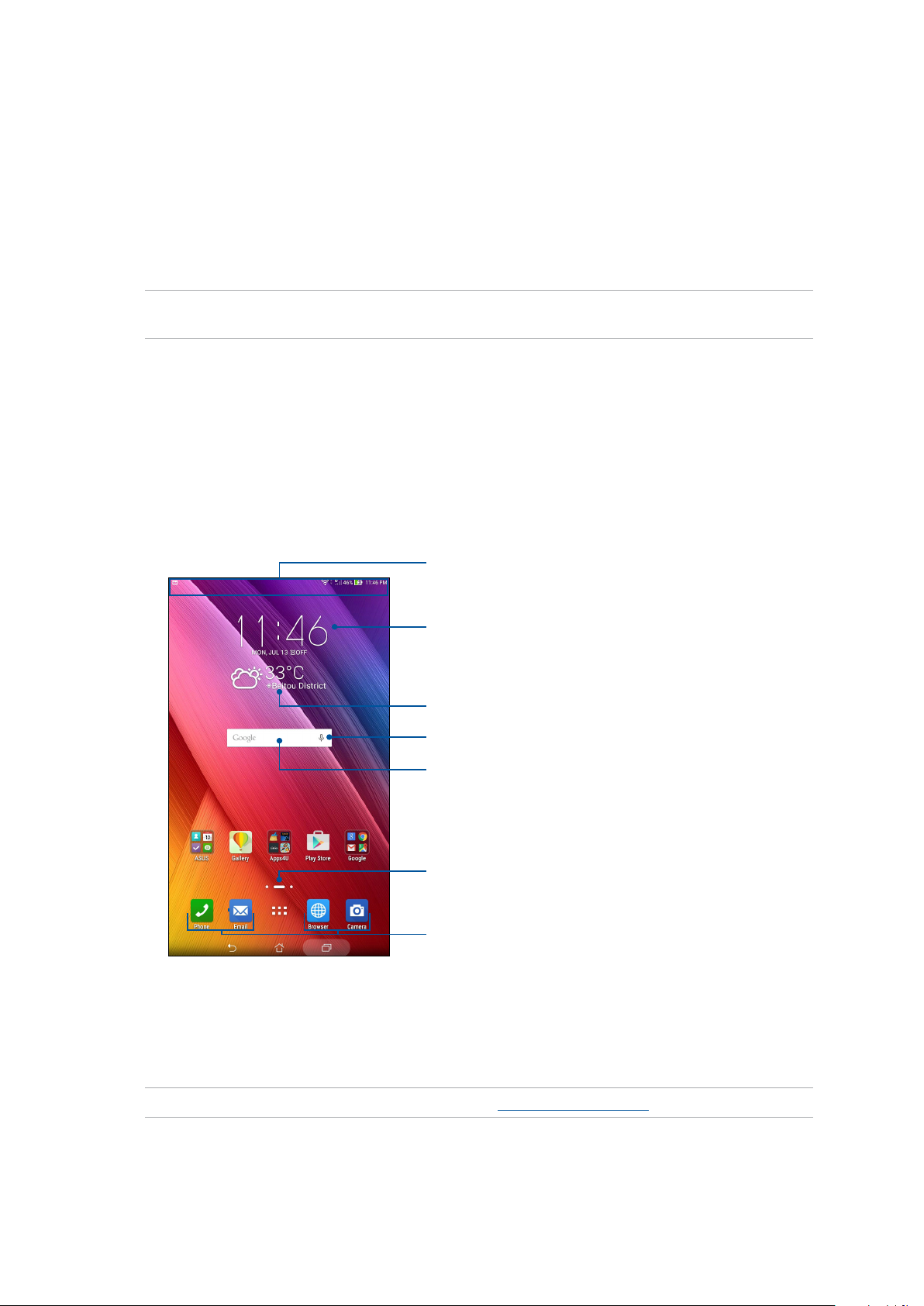
2 Ana Ekran Özellikleri
Ana Ekran Özellikleri
2
NOT: Ekranda gösterilen asıl uygulamalar modele göre değişebilir. Aşağıdaki ekran görüntüsü yalnızca
başvuru içindir.
Zen Ana Ekran Özellikleri
Ana Ekran
Önemli etkinliklerin hatırlatmalarını, uygulama ve sistem güncellemelerini, hava durumu
tahminlerini ve sizin için gerçekten değerli olan kişilerden gelen metin mesajlarını doğrudan Ana
Ekranınızda alın.
System notications (Sistem bildirimleri) ve Quick
settings (Hızlı ayarlar) kısımlarını görüntülemek için bu
alanı aşağıya çekin
Saat Ayarları kısmını görüntülemek çn dokunun
Hava Durumu ayarlarını güncellemek çn dokunun
Sesli Arama ekranını açmak için dokunun
Google Arama sayfasını açmak için dokunun
Tüm Uygulamalar ekranını açmak çn dokunun
Br uygulamayı açmak çn dokunun
Genşletlmş Ana Ekranı görüntülemek çn, Ana Ekranı sola ya da sağa kaydırın
NOT: Ana Ekranınıza daha fazla sayfa eklemek için bkz. Genişletilmiş Ana Ekran.
Bölüm 2: Ana Ekran Özellikleri
27
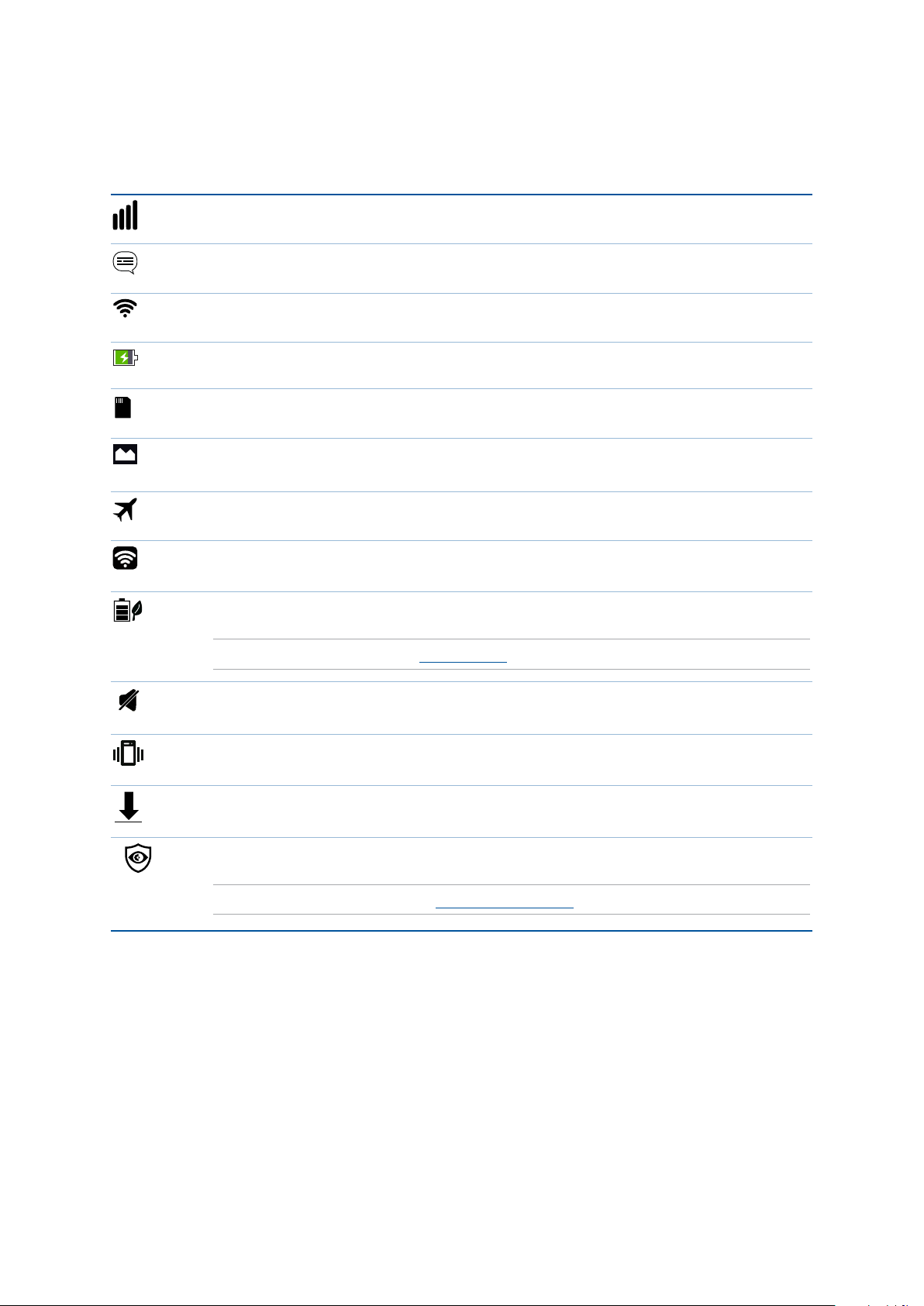
Simgeleri Anlama
Bu simgeler durum çubuğunda görüntülenir ve ASUS tabletinizin geçerli durumu konusunda
kılavuzluk sağlar.
Mobil şebeke (Belirli Modellerde)
Mobil şebekenizin sinyal gücünü gösterir.
İletiler (Belirli Modellerde)
Bu simge, okunmamış mesajınız olduğunu gösterir.
Wi-Fi
Bu simge, Wi-Fi bağlantınızın sinyal gücünü gösterir.
Pil ömrü
Bu simge, ASUS tabletinizin pil durumunu gösterir.
MicroSD kartı
Bu simge, ASUS tabletinizin bir Micro SD kart takılı olduğunu gösterir.
Ekran görüntüsü
Bu simge, ASUS tabletinizin ekran görüntülerini aldığınızı gösterir.
Uçak modu
Bu simge, ASUS tabletinizin Uçak modunda olduğunu gösterir.
Wi-Fi Etkin Nokta
Bu simge, ASUS tabletinizin Wi-Fi etkin noktasının etkin olduğunu gösterir.
Akıllı Tasarruf (Smart Saving) Modu
Bu simge, Akıllı Tasarruf modunun etkin olduğunu gösterir.
NOT: Daha fazla ayrıntı için bkz. Güç Tasarrufu.
Sessiz modu
Bu simge, Sessiz modunun etkin olduğunu gösterir.
Titreşim modu
Bu simge, Titreşim modunun etkin olduğunu gösterir.
İndirme durumu
Bu simge, bir uygulama ya da dosyanın indirilme durumunu gösterir.
Mav Işık Fltres modu
Mav Işık Fltres modunun etkn olduğunu gösterr.
NOT: Daha fazla ayrıntı çn bkz. Bluelght Flter mode.
Bölüm 2: Ana Ekran Özellikleri
28
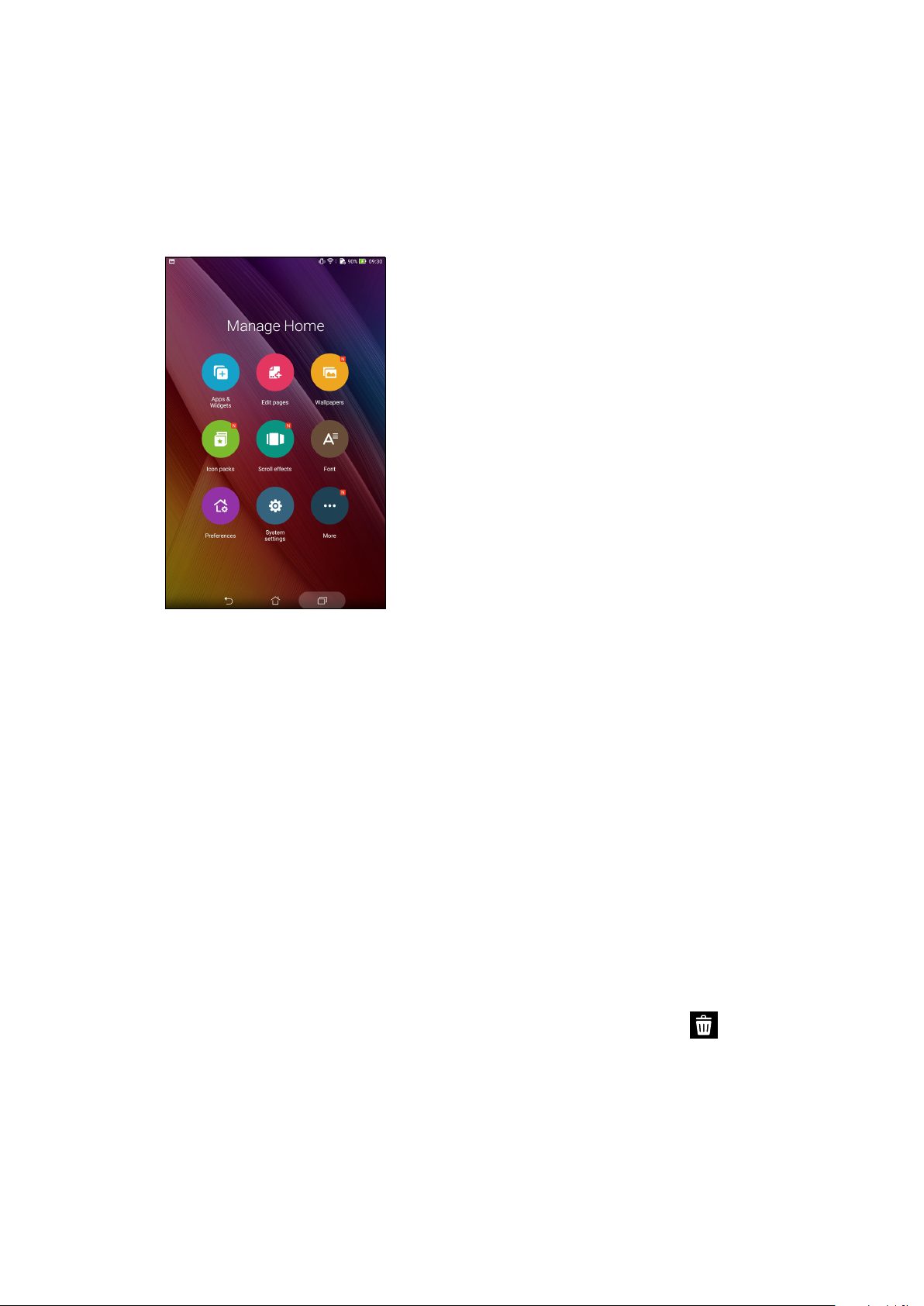
Ana Ekranınızı Yönetme
Kişiliğinizi Ana Ekranınıza yansıtın. Duvar kâğıdınız olarak etkileyici bir tasarım seçin, sık
kullandığınız uygulamalara hızla erişmek için kısayollar ve önemli bilgileri hızla gözden geçirmek
için pencere öğeleri ekleyin. Ana Ekranınıza daha fazla uygulama ya da pencere öğesi ekleyip hızla
erişebilmek veya gözden geçirmek için daha fazla sayfa da ekleyebilirsiniz.
Uygulama Kısayolları
Sık kullandığınız uygulamalara doğrudan Ana Ekranınızdan hızla erişmek için kısayollar ekleyin.
Uygulamalarınızı ekleyebilir, kaldırabilir veya tek bir klasörde gruplandırabilirsiniz.
Bir Uygulama Kısayolu Eklemek Için
Sık kullandığınız uygulamalara doğrudan Ana Ekrandan hızla erişmek için kısayollar ekleyin.
1. Ana Ekranınızda boş bir alana dokunup basılı tutun ve Uygulamalar öğesini seçin.
2. Tüm Uygulamalar kısmında bir uygulamaya dokunup basılı tutun, Ana Ekran üzerinde boş bir
alana sürükleyin.
Bir Uygulama Kısayolunu Kaldırmak İçin
Ana Ekran üzerinde bir uygulamaya dokunup basılı tutun, ekranın üst kısmındaki Kaldır
öğesine sürükleyin. Ana Ekranınızdan kaldırdığınız uygulama, Tüm Uygulamalar ekranında
kalacaktır.
Bölüm 2: Ana Ekran Özellikleri
29
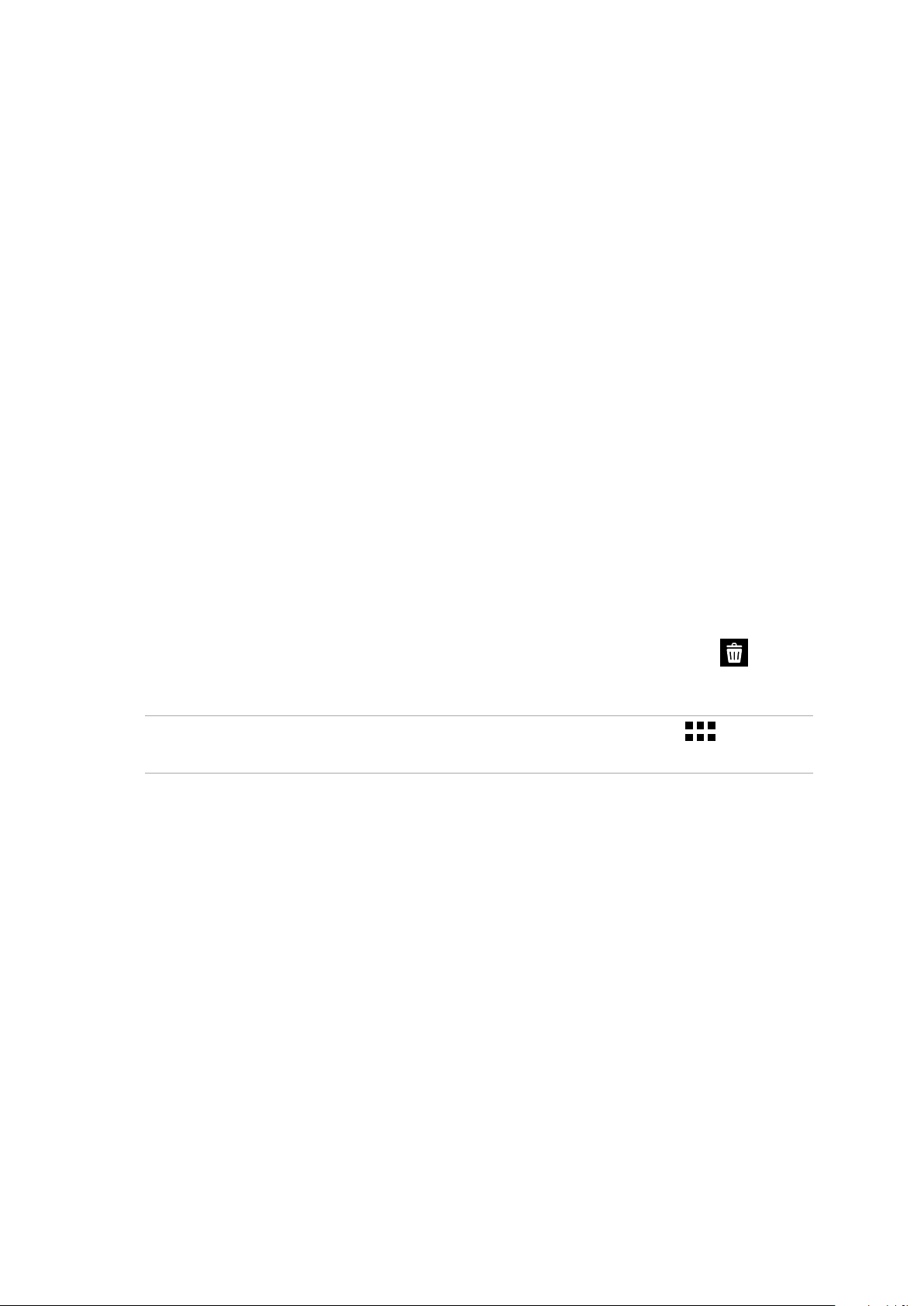
Uygulama Kısayollarınızı Bir Dosyada Gruplama
Ana Ekranınızdaki uygulama kısayollarınızı düzenlemek için dosyalar oluşturun.
1. Ana Ekranınızda bir uygulamaya dokunup başka bir uygulamanın üzerine sürüklediğinizde bir
klasör görünecektir.
2. Yeni klasöre, ardından da bu klasöre bir ad atamak için Adsız Klasör öğesine dokunun.
Pencere Öğeleri
Ana ekranınıza, küçük dinamik uygulamalar olan pencere öğeleri yerleştirebilirsiniz. Pencere
öğeleri, hava durumu tahminleri, takvim etkinlikleri bilgileri, pil durumu ve daha fazla konuda hızlı
görünümler sağlar.
Widget (Pencere Aracı) Ekleme
Bir pencere öğesi eklemek için:
1. Ana Ekranınızda boş br alana dokunup basılı tutun ve Wdgets öğesn seçn.
2. Widgets kısmında bir pencere öğesine dokunup basılı tutun, Ana Ekranınızda boş bir alana
sürükleyin.
Bir Uygulama Kısayolunu Kaldırmak Için
Ana Ekran üzernde br pencere öğesne dokunup basılı tutun, ekranın üst kısmındak Kaldır
öğesne sürükleyn.
NOT: Tüm Uygulamalar ve Wdgets kısımlarını görüntülemek çn, Ana Ekranınızda öğesne de
dokunablrsnz.
Bölüm 2: Ana Ekran Özellikleri
30
